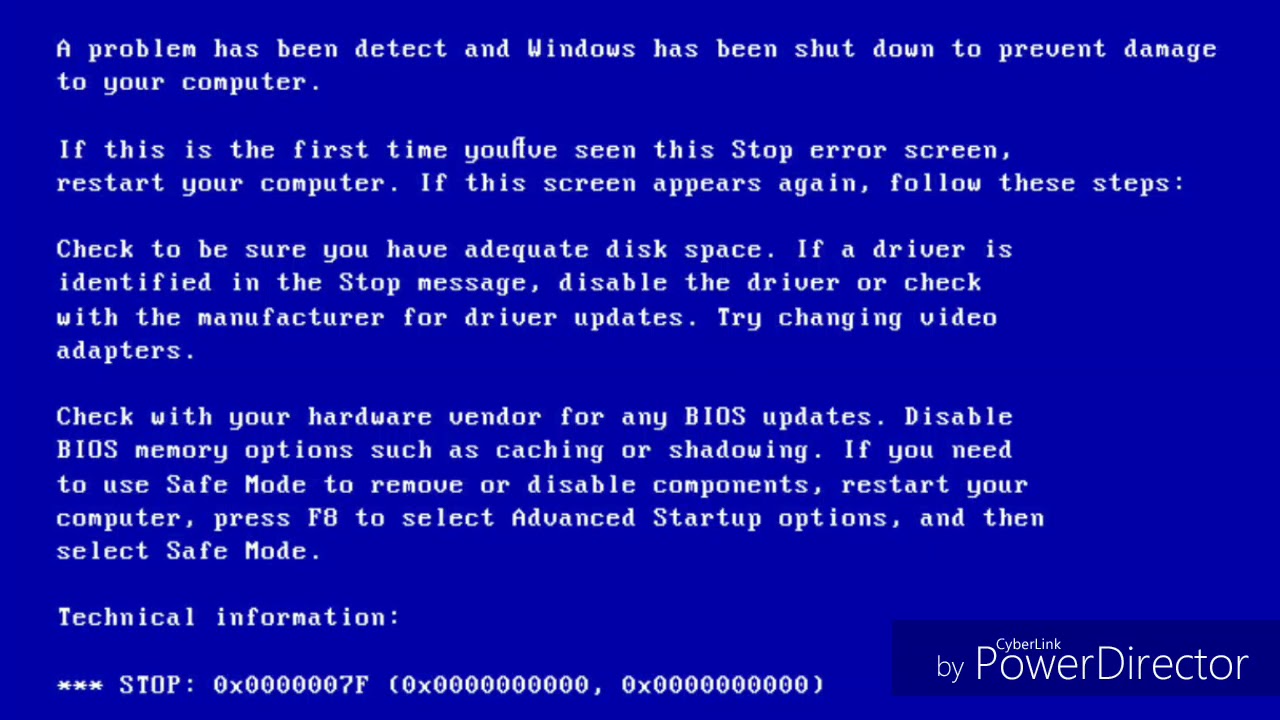Картинки ошибки: ⬇ Скачать картинки D0 be d1 88 d0 b8 d0 b1 d0 ba d0 b0, стоковые фото D0 be d1 88 d0 b8 d0 b1 d0 ba d0 b0 в хорошем качестве
Ошибка файловой системы 2147416359 и 2147219196 в Windows 10 — как исправить?
  windows
Распространенная проблема пользователей Windows 10 — Ошибка файловой системы 2147416359 или 2147219196 при открытии файлов JPG, PNG и других изображений в приложении «Фотографии».
В этой инструкции подробно о возможных причинах проблемы и о том, как исправить ошибку файловой системы при открытии фото в Windows 10.
Простые способы исправления ошибки файловой системы 2147416359 или 2147219196 при открытии фотографий
Чаще всего причиной появления «Ошибка файловой системы 2147416359» (аналогично с 2147219196) являются не проблемы с файловой системой на диске, а действия по оптимизации Windows 10, а в некоторых случаях — проблемы с самим приложением «Фотографии». В первую очередь для исправления ошибки рекомендую попробовать следующие методы:
- Откройте «Службы Windows». Для этого нажмите клавиши Win+R (Win — клавиша с эмблемой Windows) на клавиатуре, введите services.

- В списке найдите «Служба Windows License Manager».
- Если в столбце «Тип запуска» указано «Отключена», дважды нажмите по службе, установите «Вручную» в поле «Тип запуска» и примените настройки. Проверьте, исчезла ли ошибка файловой системы.
Если это не сработало, при этом вы использовали какие-то действия для «оптимизации и ускорения Windows 10», проверьте: возможно, у вас сохранились точки восстановления системы, попробуйте использовать их: нажмите клавиши Win+R, введите rstrui.exe и следуйте указаниям мастера восстановления.
Ещё один простой метод исправить ошибку — сброс приложения «Фотографии», для этого:
- Зайдите в «Параметры» — «Приложения». В списке «Приложения и возможности» найдите «Фотографии», нажмите по нему, а затем нажмите «Дополнительные параметры».
- В следующем окне в разделе «Сбросить» попробуйте сначала пункт «Исправить» (при наличии), а если он не сработает — кнопку «Сброс».

И помните, вы всегда можете использовать сторонние бесплатные программы для просмотра фото.
Дополнительные методы решения проблемы
Если ничего из указанного выше не помогло, можно попробовать следующие варианты действий:
- На всякий случай проверьте жесткий диск или SSD на ошибки с помощью chkdsk, об этом здесь: Как проверить жесткий диск на ошибки в Windows, используйте первый способ.
- Если вы удаляли магазин приложений Windows 10, снова установите его, об этом здесь: Как установить магазин приложений Windows 10. После установки обновите приложение «Фотографии», если обновления есть в наличии.
- Некоторые пользователи сообщают, что проблема решается, если предоставить своему пользователю полный доступ к папке WindowsApps. Не назову это желательным методом, но попробовать можно. О предоставлении доступа можно прочитать в инструкции Как удалить папку WindowsApps (при этом удалять ее не нужно, выполните лишь действия по изменению владельца и разрешений).

- Чаще всего ошибка файловой системы при открытии фото возникает, когда на компьютере используется учетная запись Майкрософт, а на локальной учетной записи не появляется. Можете попробовать проверить: создать локального пользователя, зайти под ним и попробовать открыть JPG или другие файлы изображений.
В крайнем случае вы можете выполнить сброс Windows 10 с сохранением данных, либо зайти на официальный сайт Майкрософт и скачать средство установки Windows 10 (описывается в первой части инструкции Загрузочная флешка Windows 10), а после запуска утилиты на третьем шаге выбрать пункт «Обновить этот компьютер сейчас». Будет выполнена загрузка файлов Windows 10 и переустановка системы со сбросом системных параметров, но с сохранением ваших данных.
Ошибка файловой системы 2147416359 и 2147219196 в Windows 10 — видео инструкция
Если какой-то из методов сработал в вашей ситуации, прошу поделиться в комментариях, какой именно, такая статистика может оказаться полезной.
А вдруг и это будет интересно:
Частые ошибки | Документация к модулю Товары ВКонтакте 2.0
При наличии проблем с правами доступа к файлам и папкам, товары могут не выгружаться с сообщением в журнале операций — «Для товара [34347] нет обязательной для выгрузки основной картинки товара исходя из настроек выгрузки», а также на странице настроек выгрузки может не отображаться картинка с водным знаком.
Чтобы проверить все ли в порядке, переходим на страницу проверки доступа — Рабочий стол часть сайта / Настройки / Инструменты / Проверка системы
Для решения проблемы обратитесь в техподдержку хостинга, либо к системному администратору вашего выделенного виртуального сервера в зависимости от того какой вариант вы используете.
После восстановления прав доступа, обычно товары начинаю выгружаться, а на странице настроек выгрузки начинает отображаться картинка с водным знаком.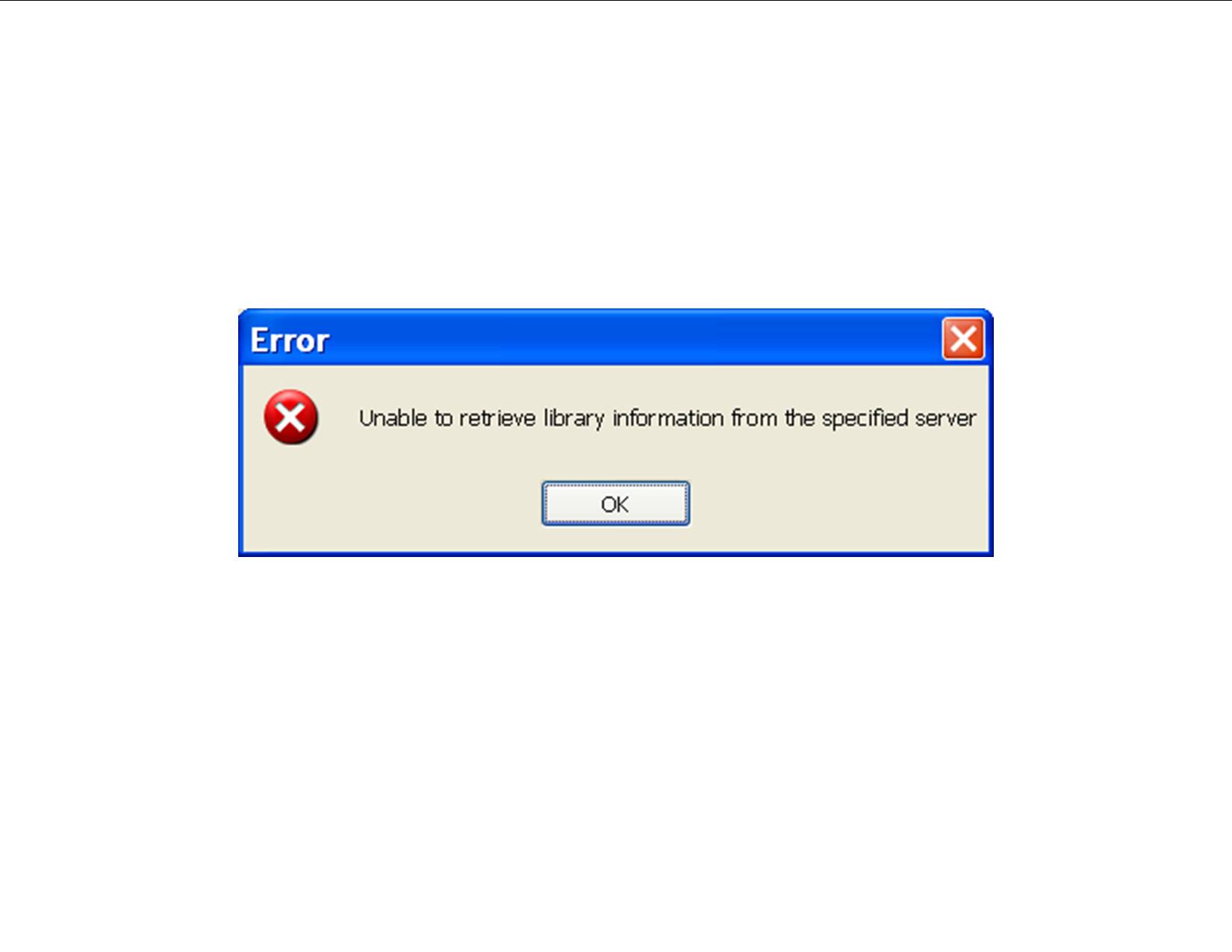
Вам необходимо выйти из социальной сети и авторизоваться заново если при попытке добавить аккаунт, после нажатия кнопки «Разрешить» получаете ошибку:
{"error":"invalid_request","error_description":"Security Error"}
Ответ техподдержки ВКонтакте по этой проблеме
При возникновении этой ошибки, в описании к товару в ВКонтакте вы можете увидеть примерно похожую картину
Такое отображение появляется в случае, когда не верно задан тип описания для товаров
Соответственно, меняем тип описания на HTML и сохраняем. После этого делаем либо ручной экспорт, либо дожидаемся пока закончится автоматический и в результате ошибки не будет, и вы увидите примерно такой результат
Периодически возникает проблема, что не удается сохранить выгрузку. И причина в том, что при сохранении отправляется большой объем данных, а на сервере есть ограничение на размер данных отправляемых методом POST. Чтобы это исправить, необходимо в файле php. изменить параметр  ini
inipost_max_size — увеличить его.
Если после установки модуля и его настройки, при попытке добавить аккаунт вы видите сообщение об ошибки со следующим содержанием — «Status», то необходимо проверить и включить в настройках php.ini параметр allow_url_fopen = On
В случае возникновения ошибки
Ошибка в updater'e 3.0.0 модуля bxmaker.vk: [1054] Unknown column 'SECTIONS' in 'bxmaker_vk_export_list' [1060] Duplicate column name 'NAME'. Установка обновлений модуля bxmaker.vk прервана. [CL04]
Необходимо в админке выполнить sql команду
ALTER TABLE `bxmaker_vk_export_list` DROP COLUMN `NAME`;
ALTER TABLE `bxmaker_vk_export_list` CHANGE `ALBUMS` `SECTIONS` LONGTEXT NOT NULL;
Задача для самых внимательных. Сможете найти тут все ошибки?
Хотите почувствовать себя настоящим Шерлоком Холмсом? Тогда внимательно посмотрите на картинку и подумайте, все ли там так, как должно быть.
AdMe.ru предлагает вам найти все 26 ошибок. Но это не так просто, как кажется на первый взгляд.
Нажмите на картинку, чтобы узнать ответ
Нажмите на картинку, чтобы узнать ответ
Подсказка: Обратите внимание на логику происходящего. На изображении есть много мелких деталей, которых не может быть в действительности (посмотрите, например, на поле). Удачи вам в поиске! А если хотите проверить себя, нажмите на картинку: она перевернется и подскажет вам, что именно на ней неправильно.
ОТВЕТЫ
- Ветер дует одновременно в разных направлениях: дым идет вправо, ветви клонятся влево.
- Нет единого времени года: одни деревья стоят без листьев, другие — с листьями.
- Поле одновременно засеивают и убирают.
- На лошади нет хомута, хотя есть седло.
- Лошадь идет в сторону уже вспаханного поля.
- Нет пахаря, который бы держал плуг.
- На поле растут деревья.
- У сосны (самой высокой) ветка от другого дерева.

- Свет от солнца падает по-разному: у человека тень направлена в одну сторону, у собаки — в другую.
- У калитки волнистая, а не прямая тень.
- Калитка имеет 5 горизонтальных досок, но тень падает только от 4.
- Калитка не имеет ни петель, ни других приспособлений, чтобы открываться.
- Куст растет прямо на заборе.
- У дома нет двери.
- Занавески на окнах находятся снаружи.
- Человек непропорционально большой по сравнению с домом.
- Собака слишком большая по сравнению с овечками.
- У одной овцы не хватает ноги.
- У другой овцы черный хвост, похожий на собачий.
- Овечки непропорционально уменьшаются от переднего плана к дальнему.
- У некоторых предметов нет тени.
- Двор огорожен только с одной стороны.
- Озеро расположено выше линии горизонта.
- Тележка с сеном на заднем плане явно выше человека.
- У тележки возле дома не хватает одного колеса и ручки (если она сломана, то непонятно, зачем она стоит посреди сарая, в который будут складывать сено с поля).

- Труба на крыше такая же, как и сама крыша.
Ошибки при импорте — описание ошибок импорта и способов их исправления – Prom Ассистент
Если в файле импорта (имеется ввиду любой тип файла импорта ― XLS (X), CSV, YML или XML, а также при импорте по ссылке) есть ошибки, то они выводятся при загрузке файла в разделе «Импорт товаров». Все ошибки импорта делятся на критичные и некритичные (предупреждения). Критичные ошибки при импорте обязательны к исправлению и отображаются с красной иконкой . Некритичные ошибки, которые отображаются с оранжевой иконкой , служат как уведомления, напоминающие вам о некорректном заполнении некоторых полей в файле импорта. Их можно пропустить и продолжить импорт.
Критичные ошибки
Критичные ошибки препятствуют загрузке позиций, к которым они относятся, и обязательны к исправлению. Указанные в критичных ошибках позиции будут пропущены при импорте.
Пустой файл (в файле нет данных)
Ошибка выводится, если файл импорта пуст. Скорее всего вы загрузили неверный файл. Убедитесь, что вы загружаете нужный файл импорта.
Скорее всего вы загрузили неверный файл. Убедитесь, что вы загружаете нужный файл импорта.
Не найдены картинки
Выводится, если для указанных позиций не найдены файлы изображений. Может возникать, если в файле импорта есть ссылки на изображения товаров, но эти ссылки неверные. Возможно, что ресурс, на котором размещены картинки, недоступен. Проверьте ссылки в файле импорта ― попробуйте перейти по указанным ссылкам.
Нет значения в поле ID
Поле ID позиции обязательное поле при импорте. Оно позволяет правильно обновлять описание товара при повторном импорте файла.
Значение поля ID позиции не уникальное (дублируется)
Номер ID позиции должен быть быть уникальным, иначе более новые позиции с дублирующимися ID не будут загружены.
Некорректно задано или не задано название позиции
Название товара или услуги ― обязательное поле. Это поле не может содержать только цифры, оно не должно содержать знак «-» или несколько пробелов подряд, в названии товара обязательно должны быть символы алфавита.
Не указан ID категории
Относится к импорту из XML и YML. Поле «ID категории» (уникальный номер категории/группы в файле импорта) обязательно для правильного построения дерева групп товаров на сайте компании и размещения товаров и услуг в категориях портала.
Название категории отсутствует
Номер категории — обязательный параметр при импорте из YML. Введите правильный номер категории для товара. Номера категорий описываются в разделе описания категорий (тег «categories»).
У группы товаров неверно описана или не описана родительская группа
Ошибка с уведомлением «Группа с таким ID не найдена»/ «Родитель группы не найден либо не может быть создан из-за ошибки в описании» возникает, если файл импорта содержит группу с неверно заданным параметром «parentId» (номер родительской группы в файле импорта). Родительская группа, задаваемая параметром «parentId», должна быть описана в блоке описания категорий в файле импорта. Проверьте блок описания категорий.
Если родитель не найден, то он не будет создан, а значит все его дети тоже не могут быть созданы из-за того, что результирующее дерево категорий будет неполным/неправильным.
Невозможно разместить товары и услуги в некорректно описанных категориях
Ошибка указывает на то, что группы и товары, привязанные к некорректно описанным категориям, созданы/обновлены не будут. Пожалуйста, проверьте блок описания категорий.
Неверно описан тур
Ошибка относится к импорту из YML/XML. Для типа позиции type=»tour» поле «days» (дни тура) обязательно для заполнения. Укажите дни тура.
Неверно описано название для типа позиции «artist»
Ошибка относится к импорту из YML/XML. Для типа товара type=’artist.title’ поле «title» (название) обязательно для заполнения. Укажите название.
Неверно указан производитель
Ошибка относится к импорту из YML/XML. Для типа товара type=’vendor.model’ поле «vendor» (производитель) обязательно для заполнения. Пожалуйста, заполните верными данными.
Ошибка описания YML/XML файла
В тексте сообщения указана причина ошибки и строка в файле импорта, в которой возникла ошибка. Примеры вывода уведомлений:
В описании XML-файла импорта содержатся лишние теги или ваш XML/YML файл сформирован некорректно. Для формирования XML используйте библиотеки сериализации для вашего языка программирования.
Оптовая цена не может быть больше розничной цены
Ошибка указывает на то, что для товара неверно указаны оптовые цены, которые всегда должны быть меньше розничных цен. Проверьте цены ваших оптовых товаров.
Не указан минимальный объем заказа
Для типов товаров «Товар продаётся только оптом» и «Товар продаётся оптом и в розницу» необходимо указать минимальный объем заказа.
Количество оптовых цен не равно количеству минимальных объёмов опта
Количество оптовых цен должно быть равно количеству минимальных параметров в поле «Минимальный_заказ_опт».
Минимальный_объем_заказа: Минимальный объем заказа должен быть уникальным.

«Минимальный_объем_заказа» не должен совпадать с «Минимальный_заказ_опт». К примеру: Минимальный_объем_заказа ― 500
Минимальный_заказ_опт ― 500;1000;10000;50000. Минимальный объем оптового заказа должен быть больше минимального объема заказа (не оптового).
Не удалось сохранить файл
Файл не может быть импортирован.
Некорректное значение
Проверьте корректность введённых данных — возможно, вместо числа введён текст.
Введено не целое число
В указанном поле должно быть только целое число (без букв и символов).
Указано не число
В указанном поле должно быть число, а не другие символы.
Неправильно указана единица измерения
Укажите правильно единицу измерения. Возможные варианты:
шт., т, кг, г, куб.м, л, кв.м, кв.см, кв.фут, кв.дм, м, км, дал, мешок, пара, чел., упаковка, сотка, пог.м, ящик, мм, мл, гр/кв.м, кг/кв.м, 100 г, комплект, набор, моток, рулон, услуга, см, секция, бухта, объект, страница, т/км, сутки, ватт, лист, карат, минута, кВт, мВт, бобина, паллетоместо, смена, ед. , час, день, неделя, месяц.
, час, день, неделя, месяц.
Возможно, вы указали запятую вместо точки.
Неправильно указана скидка
Укажите скидку в формате «12 %», «21.5». Возможно вы поставили запятую в дробной части числа, а не точку.
Неправильно указан срок поставки
Введите правильное значение срока поставки. Возможны только следующие варианты: день, неделя, месяц, квартал, год.
Неверно указана валюта
Исправьте указание валюты. Возможные варианты: USD, EUR, CHF, RUB, UAH, GBP, JPY, PLZ, BYN, KZT, MDL.
Слишком длинное значение поля. Поле не может быть длиной более X символов.
Поле не может быть длиной более Необходимо уменьшить длину значения поля.
Предупреждения ― некритичные ошибки
Предупреждения (некритичные ошибки) информируют о неправильно введенных данных. Файл импорта при наличии уведомлений будет загружен, но, возможно, не будут загружены или будут загружены частично позиции, к которым относятся уведомления. Некритичные ошибки необязательны к исправлению, можно оставить файл в таком виде, как он есть. Однако, при наличии некритичных ошибок, рекомендуем вам узнать причину их появления и исправить их.
Однако, при наличии некритичных ошибок, рекомендуем вам узнать причину их появления и исправить их.
Не указано наличие товара
Атрибут или тег «available» всегда должен присутствовать в описании товарной позиции в XML, однако его отсутствие не мешает созданию товара.
Неправильно задан курс валют
Проверьте описание курсов валют.
Указан неизвестный производитель товара
Указанное значение поля «Производитель» не существует в нашей базе производителей. Вы всегда можете проверить наличие вашего производителя или добавить свое значение производителя при редактировании товара на вкладке «Портальные характеристики».
Неверно указана страна-производитель товара
Указанное значение поля «Страна производитель» не существует в нашей базе. Возможно вы допустили ошибку в названии страны-производителя. Проверьте правильное указание страны.
Лишние теги в файле импорта
При последовательной обработке XML-файла с описанием импортируемых товаров учитываются только последние значения какого-либо тега. Проверьте, не дублируются ли теги с описанием товаров в файле импорта.
Проверьте, не дублируются ли теги с описанием товаров в файле импорта.
Неизвестный заголовок столбца в файле импорта
XLS/CSV файл содержит заголовок столбца, не описанный в документации импорта XLS файлов. Это поле будет полностью проигнорировано при импорте. Внимание! Возможно вы указали правильный заголовок столбца, но с незначительными ошибками. Название заголовка должно полностью соответствовать названию, указанному на странице документации в кабинете копании.
Необходимо указать уникальное значение в поле ‘Идентификатор_товара’
В полях «Идентификатор_товара» и «Уникальный_идентификатор» нужно обязательно указывать разные и уникальные значения. У одного и того же товара эти идентификаторы не должны совпадать.
- «Идентификатор_товара» — любая уникальная комбинация цифр и символов.
- «Уникальный_идентификатор» — ID товара на сайте компании в соответствии с правилами именования компании (здесь компания сама выбирает систему наименования).

При совпадении идентификаторов или в случае их отсутствия во время повторной загрузки файла импорта соответствующие товарные позиции будут продублированы.
Нельзя использовать теги oldprice и discount вместе
Нельзя использовать теги ‘oldprice’ и ‘discount’ вместе. Значения будут проигнорированы.
Как сделать Карту Сокровищ. Частые ошибки
Если Вы читаете эту статью, значит уже разобрались как сделать Карту Сокровищ. Здесь же мы хотим предостеречь Вас от наиболее частых ошибок, которые делают люди при ее создании.
Не привораживайте Диму Билана
В Секторе Любви не должна размещается фотография реального желанного человека, за исключением супруга или любимого человека, с которым Вы вместе уже не один год. Супруга (супругу) размещать вполне можно. Но других людей — категорически нельзя.
Вот влюбился кто-то, например, в Диму Билана и мечтает выйти за него замуж. Поэтому размещает в Секторе Любви свое фото с Биланом во дворце бракосочетаний. И что дальше?
И что дальше?
Напомним, что Карта Сокровищ — это почти волшебный инструмент, задачей которого, в том числе, является помощь человеку в исполнении изображенного желания. Получается, что этот инструмент должен сделать так, чтобы Билан влюбился в автора Карты и взял ее в жены. Вам не кажется, что это было бы жестким насилием над несчастным Биланчиком? Его вообще-то спросили? Это же чистой воды приворот, т.е. запрещенное воздействие получается! Разумеется, Карта откажется выполнять подобные желания, а может вообще отказаться работать и по другим направлениям.
Мы сейчас обсудили случай с Биланом. Как Вы понимаете, все это верно для ситуации с ЛЮБЫМ человеком. Размещая фотографию Пети из соседнего дома, Вы оказываете на него силовое воздействие, пытаетесь заставить его поступить так, как хотите Вы. Это недопустимо! Кроме того, а кто сказал, что именно Петя или Билан — это лучший вариант? Наверняка, есть где-то Ваша настоящая половинка, с которой Вы будете счастливы. Вот Джонни Депп, говорят, разводится…
Вот Джонни Депп, говорят, разводится…
Не стоит глупыми мечтами о знаменитом артисте мешать себе найти собственное счастье!
А как следует поступить? Очень просто — не должно быть видно лица Вашего партнера (партнерши).
Вам погладить или ехать?
Вы мечтаете о машине, поэтому находите удачную фотографию понравившейся модели и любовно размещаете около нее свое фото. Очень удачно размещаете — как будто Вы гладите рукой капот любимого авто. Теперь нет никаких сомнений, что мечта сбудется!
А что сбудется то? Вы изобразили себя стоящей около машины своей мечты и гладящей ее. Если Вы зайдете однажды в автосалон и погладите выставленную там машину, то можете смело ставить плюсик напротив своей мечты — сбылось! Или сосед купит такой же автомобиль, а Вы будете каждый день мимо нее ходить и капот поглаживать. Тоже сбылось!
Вы должны обязательно быть изображены ВНУТРИ своей мечты!
А чтобы исключить вариант понимания Вашей мечты как: «мне дают прокатиться на машине моей мечты», обязательно еще и подпишите коллаж, чтобы было ясно, что это именно Ваш автомобиль..jpg)
Не всегда, разумеется, можно изобразить себя внутри мечты. Внутри коттеджа Вас будет не видно, а внутрь айфона Вы не поместитесь. Тогда делайте коллаж, в котором айфон будет находиться именно в Вашей ладони. И обязательно нужны подписи «мой айфон», «мой дом».
Дождь из денег = деньги на ветер
Ох, как распространен коллаж, в котором на человека сверху идет дождь из денег. Красиво выглядит, верно? Деньги так и сыплются с неба, окружают человека и проходят мимо Вас, мимо рук, в землю, в песок… Вы действительно хотите именно этого?
Бывает еще и вариант с зонтом: человек с зонтиком стоит под денежным дождем. Вероятно, зонт нужен для того, чтобы ни одна купюра, не дай Бог, не попала в руки, чтобы все денежки гарантированно ушли мимо человека.
Это очень опасный коллаж. Он говорит о том, что деньги вроде бы и есть, только их не удается взять. Говорит он также о том, что деньги проходят мимо Вас, и Вам ничего не достается.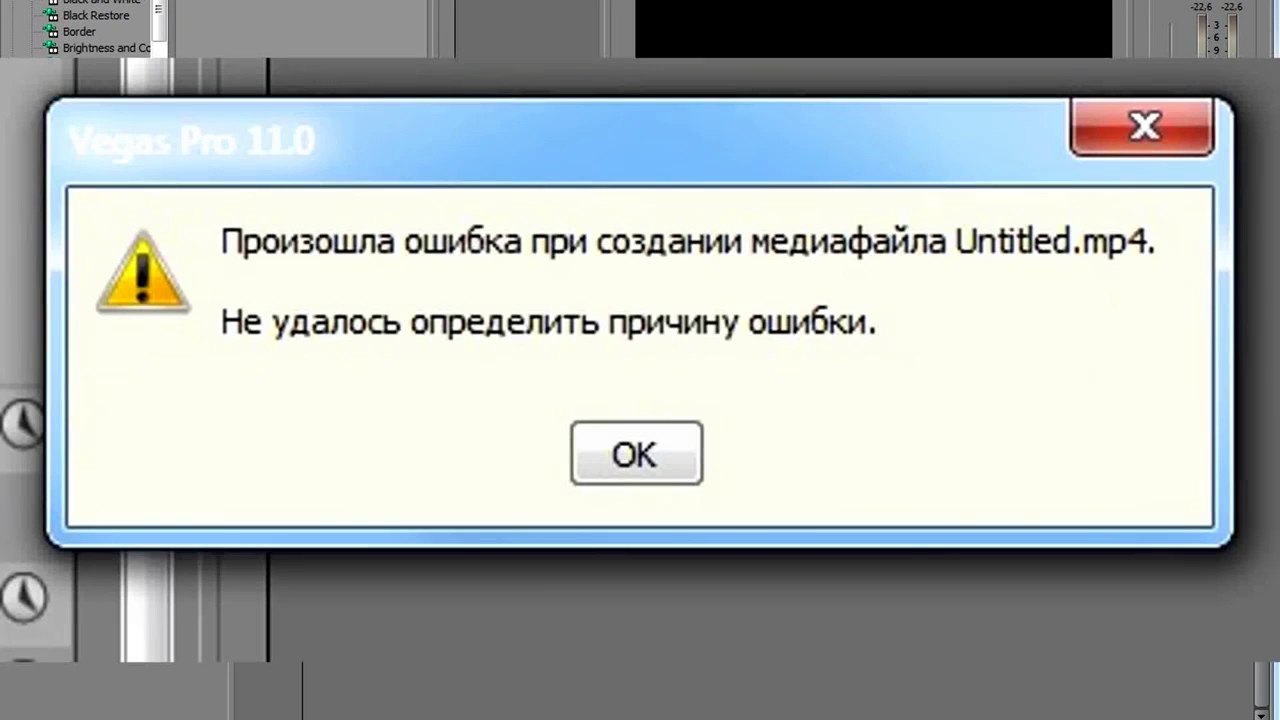 А зонт еще говорит, что Вы прячетесь от денег, иначе зачем скрываться от них под зонтом.
А зонт еще говорит, что Вы прячетесь от денег, иначе зачем скрываться от них под зонтом.
Гораздо правильнее делать другой коллаж: Вы держите в руках много денег. Может быть, веером. Может быть, пачками. Может быть, целыми чемоданами. Но Вы их держите в руках!!!
Если же Вам очень нравится идея падающих сверху купюр, то обойдитесь, пожалуйста, без зонта, которым Вы отгораживаетесь от них. И сделайте так, чтобы ВСЕ падающие с неба денежки в итоге попадали Вам в руки, карманы, кошельки и проч. И чтобы не одна падающая сверху купюра не прошла мимо Вас.
Разве анаболики — это здоровье?
Довольно часто мы видим, как в Секторе Здоровья люди размещают коллаж, созданный из мускулистого тела какого-то бодибилдера и собственной головы. Почему-то некоторые считают, что такое тело — это признак здоровья.
Вы читали, что такое анаболики? Вы знаете, как легко можно угробить свое здоровье с их помощью? Поэтому не нужно ассоциировать накаченное тело с желанием быть здоровым. Вы вполне можете иметь мечту о подобном теле, только место этой мечте никак не в Секторе Здоровья!
Вы вполне можете иметь мечту о подобном теле, только место этой мечте никак не в Секторе Здоровья!
Опасный Сектор Детей и Творчества
Уж сколько раз твердили миру, что фотографии детей в этом Секторе можно размещать только в том случае, если Вы мечтаете о ребенке и готовы к беременности.
Но все равно время от времени приходят удивленные письма, в которых женщины потрясенно рассказывают о том, как пришла нежданная беременность и о том, что после этого они снова перечитывали наш курс по Карте Сокровищ и «совершенно случайно» обратили внимание на предупреждение быть внимательным с фотографиями детей в Секторе Детей и Творчества. «Как же так, я просто разместила фотографию своего любимого ребенка, а оно вон как вышло — жду второго…»
Если Вы не хотите беременности, то никаких фотографий детей нельзя размещать в этом Секторе. Ни своих, ни чужих.
Я тебя слепила из того, что было
Всем хочется волшебства. Очень многим хочется такого волшебства, чтобы поменьше самому приложить сил. Поэтому даже в работе над созданием волшебства, т.е. над созданием Карты Сокровищ, люди иногда делают странные вещи.
Очень многим хочется такого волшебства, чтобы поменьше самому приложить сил. Поэтому даже в работе над созданием волшебства, т.е. над созданием Карты Сокровищ, люди иногда делают странные вещи.
Вот спрашивает человек: «Я очень хотела поехать в отпуск на Гаити, но получилось так, что снова отдыхала в Турции. Почему Карта не сработала?! Я же специально разместила в нужном Секторе свое фото на морском берегу под пальмами, сделанное в прошлом году в Турции». Ну что тут сказать? Человек разместил коллаж и тем самым сказал Карте: «Хочу именно этого!» Да еще не уточнил текстом свое желание. Разместил Турцию — получил Турцию вместо Гаити. Все честно.
Или еще вопрос: «Я мечтала о Мерседесе, но не смогла в нескольких купленных журналах найти нужную фотографию, поэтому сделала коллаж с Ауди, на этом фото так красиво смотрелась эмблема фирмы. Получилось так, что у меня появился именно такой автомобиль, как на коллаже . Но я вовсе не рада, я же хотела другой! Неужели Карта не понимала, чего я на самом деле хотела?!» И невдомек человеку, что понять постоянно меняющиеся мысли практически невозможно. А вот коллаж (как и написанный текст) четко формулирует задачу. Коллаж говорит — я хочу именно этого! Заказывали — получите!
А вот коллаж (как и написанный текст) четко формулирует задачу. Коллаж говорит — я хочу именно этого! Заказывали — получите!
Если Вы не полностью определились с желаемой моделью автомобиля или не можете найти нужную фотографию, то найдите такое фото, где нет эмблемы фирмы, и где ракурс снимка не позволяет понять, что это за модель. Кстати, сотрите номер машины. А в разделе Карта Сокровищ. Фото автомобилей есть большая подборка правильных картинок для Вашего будущего авто!
Еще одна частая проблема — использование некачественных изображений. Это может привести к неверному пониманию мечты. Если Вы, например, мечтаете побывать в Венеции, то постарайтесь для иллюстрации своего желания найти четкую фотографию, по которой сразу понятно, какой это город.
Никогда не используйте для создания коллажей изображения, имеющие дефекты. Мы видели достаточно много случаев, когда на осуществившейся мечте имелись точно такие же дефекты, как на фотографии, которая использовалась для создания коллажа.
Помните, что Карта Сокровищ — это почти волшебный артефакт. Он воспринимает Ваши желания точно так, как они изложены, представлены, изображены. И заранее трудно предположить, что решит Карта по поводу царапины на Вашей фотографии. Может быть, она подумает, что Вы хотите иметь такой же прелестный шрамик?… Не шутите с такими вещами!
Конечно же, мы обсудили только малую часть ошибок. Намного больше информации имеется в нашем авторском Курсе, целиком посвященном тому, как сделать Карту Сокровищ своими руками.
Узнайте и другие практические секреты Карты Сокровищ
1. Подготовка к созданию Карты:
2. Создание Карты:
3. Что делать после создания Карты:
|
**********************************
|
|
| Поделитесь с друзьями волшебством, расскажите о том, что сейчас читаете! | |
|
|
|
Все статьи являются авторскими. Пожалуйста, не нарушайте это правило, не разрушайте свою Энергетику! |
Почему изображение не показывается на сайте?
При тестировании веб-страницы на локальном компьютере все изображения обычно показываются корректно, однако после публикации на сайте возникает ситуация, что рисунки не видны. Это может происходить по ряду причин, рассмотренных далее.
Несовпадение регистра
В большинстве случаев в качестве операционной системы веб-сервера выступают Unix-подобные системы, которые различают регистр файла. Иными словами, файлы с именами PIC.gif, pic.gif и Pic.gif являются разными. При обращении из HTML-кода эту особенность необходимо учитывать и писать адрес изображения следует именно так, как он записан в системе. Чтобы не возникало путаницы, обычно договариваются, что все имена файлов и папок пишутся в нижнем регистре, также хранятся и документы.
Чтобы не возникало путаницы, обычно договариваются, что все имена файлов и папок пишутся в нижнем регистре, также хранятся и документы.
Неверный адрес файла
Ошибка доступа к файлу часто возникает при неверной записи имени файла или папки где он хранится, т.е. из-за обычной опечатки. Также это происходит при неправильном указании относительного адреса файла вида ../../images/file.gif.
Использование локального адреса
Некоторые программы для редактирования HTML-кода добавляют изображения в виде локального адреса, начинающегося на ключевое слово file:///. Далее следует путь к файлу в виде строки c:/имя папки/имя файла. Изображение при этом исправно показывается на локальном компьютере, а на сервере нет, поскольку на нем не существует заданного пути. В подобных случаях достаточно заменить локальный адрес к файлу на относительный.
Проверка изображений
Проверка отображения рисунка может происходить тремя путями: корректность графического файла, правильность HTML-кода и ревизия со стороны сервера.
Проверка графического файла заключается в определении его целостности — файл не должен быть поврежден и обязан без проблем отображаться в браузере. Для этого в браузере достаточно ввести полный локальный путь к файлу, например file:///с:/www/girl.jpg.
HTML-код должен содержать правильный адрес графического файла с учетом регистра. Как указывалось выше, желательно имена всех файлов писать строчными символами. Так, следующее написание может привести к тому, что файл перестанет отображаться.
<img src="../images/Girl.Jpg" alt="Фотография">Если файл записан на сервере как girl.jpg, то обращение к нему в примере некорректно.
Со стороны сервера также можно проверить путь к файлу и его имя. Для этого в браузере Firefox следует щелкнуть по рисунку (или по месту, где он должен быть) правой кнопкой мыши и в контекстном меню выбрать «Информация об изображении». Появится окно показанное на рис. 1.
Рис. 1. Абсолютный путь к графическому файлу
Пункт «Адрес» показывает, где, по мнению сервера, хранится изображение, а также в каком регистре задано имя. Сопоставляя эту информацию с имеющимся файлом, можно сделать вывод, почему изображение не показывается на странице.
Сопоставляя эту информацию с имеющимся файлом, можно сделать вывод, почему изображение не показывается на странице.
|
Сообщение |
Код ошибки |
Индикатор |
Причина/решение |
|---|---|---|---|
|
Обнаружен сбой внутренней базы данных. Необходимо удалить данные. После нажатия кнопки [Enter (Ввод)] данные будут удалены, затем произойдет перезагрузка. |
— |
— |
База данных устройства неисправна. Нажмите кнопку ENTER (ВВОД). |
|
Ошибка флэш-памяти PU |
— |
Не горит |
Выключите устройство, а затем снова включите его. Если ошибка не устранена, обратитесь к дилеру. |
|
Наличие данных |
— |
— |
Печать данных не выполнена. Для печати вручную нажмите кнопку ON LINE (ГОТОВ). Для удаления данных без выполнения печати нажмите кнопку CANCEL (ОТМЕНА). |
|
Изменение языка Подождите |
— |
Мигает |
Выполняется изменение языка дисплея. Подождите некоторое время. |
|
Не удалось изменить язык Номер ошибки: %CODE% |
— |
Мигает |
Не удалось переключить язык дисплея. Нажмите кнопку питания, чтобы выключить и снова включить устройство. |
|
XXX Низкий уровень %COLOR% тонера. Ключевое слово поиска: P10081 |
— |
Горит |
На экране отображается сообщение о низком уровне тонера. Подготовьте новый тонер-картридж. Замените старые фотобарабаны на новые, когда появится сообщение о необходимости замены фотобарабана. |
|
XXX Емкость для отработанного %COLOR%тонера переполнена. Замените тонер. Ключевое слово поиска: P40028 |
— |
Горит |
Емкость для отработанного тонера переполнена. Установите новый тонер-картридж указанного цвета. Принтер может использоваться в течение некоторого времени при открытии и закрытии крышки. Однако рекомендуется как можно скорее заменить тонер-картридж на новый, в противном случае может быть поврежден фотобарабан. |
|
XXX Ошибка датчика %COLOR% тонера. Нерекомендуемый %COLOR% тонер. Ключевое слово поиска: P40947 |
— |
Горит |
Не установлен подходящий тонер-картридж. Используйте тонер-картридж, соответствующий устройству. Качество печати не гарантируется. |
|
XXX Ошибка датчика тонера. Ключевое слово поиска: P40959 |
540, 541, 542, 543 |
Горит |
Иногда возникают проблемы с датчиком тонера указанного цвета, или фотобарабан установлен ненадлежащим образом. Установите тонер-картридж или фотобарабан указанного цвета надлежащим образом. При возникновении ошибки желтого (Y) или пурпурного (M) тонер-картриджа убедитесь, что синяя ручка на блоке ремня переноса повернута в сторону. Если ошибка не устранена, обратитесь к дилеру. 540: желтый, 541: пурпурный (красный), 542: голубой (синий), 543: черный |
|
XXX Ошибка Postscript |
— |
— |
Произошла ошибка Postscript. Задание отклонено. |
|
XXX Произошла ошибка PDL |
— |
— |
Произошла ошибка PDL. Для удаления сообщения нажмите кнопку ENTER (ВВОД). |
|
XXX Истекает срок службы %COLOR% фотобарабана. Ключевое слово поиска: P10076 |
— |
Горит |
Подготовьте новые фотобарабаны. Замените старые фотобарабаны на новые, когда появится сообщение о необходимости замены фотобарабана. |
|
XXX Заканчивается срок службы блока термоэлемента. Ключевое слово поиска: P10979 |
— |
Горит |
Подготовьте новый блок термоэлемента. Замените старый блок термоэлемента на новый, когда появится сообщение о необходимости замены блока термоэлемента. |
|
XXX Заканчивается срок службы блока ремня переноса. Ключевое слово поиска: P10978 |
— |
Горит |
Подготовьте новый блок ремня переноса. Замените старый блок ремня переноса на новый, когда появится сообщение о необходимости замены блока ремня переноса. |
|
XXX Обнаружен нерекомендуемый блок термоэлемента. Ключевое слово поиска: P40439 |
— |
Горит |
Не установлен подходящий блок термоэлемента. Используйте блок термоэлемента, соответствующий устройству. Качество печати не гарантируется. |
|
XXX Замените блок термоэлемента. Ключевое слово поиска: P40971 |
— |
Горит |
Срок службы блока термоэлемента истекает. Замените блок термоэлемента на новый. |
|
XXX Обнаружен нерекомендуемый блок ремня переноса. Ключевое слово поиска: P40444 |
— |
Горит |
Не установлен подходящий блок ремня переноса. Используйте блок ремня переноса, соответствующий устройству. Качество печати не гарантируется. |
|
XXX Замените блок ремня переноса. Ключевое слово поиска: P40970 |
— |
Горит |
Срок службы блока ремня переноса истекает. Замените блок ремня переноса на новый. |
|
XXX %COLOR% тонер пуст. Ключевое слово поиска: P40028 |
— |
Горит |
На экране отображается сообщение об отсутствии тонера. |
|
XXX %COLOR% тонер не установлен. Ключевое слово поиска: P40902 |
— |
Горит |
Тонер-картридж указанного цвета установлен надлежащим образом. Установите тонер-картридж должным образом. |
|
XXX %COLOR% Обнаружен нерекомендуемый фотобарабан. Ключевое слово поиска: P40485 |
— |
Горит |
Не установлен подходящий фотобарабан. Используйте фотобарабан, соответствующий устройству. Качество печати не гарантируется. |
|
XXX Ресурс %COLOR% фотобарабана. Ключевое слово поиска: P40936 |
— |
Горит |
На экране отображается сообщение об окончании срока службы фотобарабана. Замените фотобарабан на новый. |
|
XXX Ресурс %COLOR% фотобарабана, осталось страниц: %PAGES%. Ключевое слово поиска: P40936 |
— |
Горит |
На экране отображается сообщение об окончании срока службы фотобарабана. Количество страниц, которые можно распечатать, отображается в разделе %PAGES%. |
|
XXX Ресурс %COLOR% фотобарабана, качество печати не гарантируется. Ключевое слово поиска: P40936 |
— |
Горит |
На экране отображается сообщение об окончании срока службы фотобарабана. Замените фотобарабан на новый. Качество печати не гарантируется. |
|
XXX %TRAY% пустой |
— |
Горит |
В указанный лоток не загружена бумага. Загрузите бумагу. Доступны другие лотки. |
|
XXX Файловая система переполнена |
— |
Горит |
Память файловой системы заполнена. Удалите ненужные файлы. |
|
XXX Файловая система защищена от записи |
— |
Горит |
Файл, который вы пытаетесь записать, защищен от записи. Обратитесь к администратору принтера. |
|
XXX Удаление файла |
— |
Горит |
Выполняется удаление сохраненных файлов документов. Подождите некоторое время. |
|
Удаление данных |
— |
Горит |
На устройстве закончился цветной тонер. Данные цветной печати будут удалены. Подождите некоторое время. |
|
XXX Удаление данных |
— |
Горит |
Удаление данных, сохраненных для задания конфиденциальной печати. Подождите некоторое время. |
|
XXX Полное удаление данных |
— |
Горит |
Файлы, подлежащие удалению, заполнены. |
|
XXX Время ожидания отключено |
— |
Горит |
Время ожидания отключено. |
|
XXX Буфер журнала заданий заполнен (удалите старые журналы) |
— |
— |
Старые журналы заданий были удалены, так как буфер журнала заданий был заполнен. |
|
XXX Ошибка блока NFC. Функция NFC недоступна. Нажмите кнопку ONLINE (ГОТОВ) |
— |
— |
Возникла проблема с блоком NFC. Функции для NFC недоступны. Выключите устройство, а затем снова включите его. Если ошибка не устранена, обратитесь к дилеру. Чтобы скрыть данное сообщение, выберите [Admin Setup (Админ.настр.)] > [Others Setup (Другие настройки)] > [NFC Setup (Настройка NFC)], а затем выберите [Disable (Выключить)]. |
|
XXX USB-концентратор не поддерживается Отключите |
— |
— |
USB-концентратор подключен. Извлеките USB-концентратор. Это устройство не поддерживает USB-концентратор. |
|
XXX Найдено неподдерживаемое USB-устройство Отключите |
— |
— |
Подключено неподдерживаемое USB-устройство. Извлеките USB-устройство. |
|
XXX Подключено несовместимое USB-устройство Отключите |
— |
— |
Подключено неподдерживаемое USB-устройство. Извлеките USB-устройство. |
|
XXX Связь с сервером SNTP отсутствует. |
— |
— |
Не удалось получить сведения о текущем времени с сервера SNTP. Проверьте сервер или сетевое подключение. |
|
XXX Не удалось получить IP-адрес получателя. Проверьте параметры DHCP. |
— |
— |
Не удалось обнаружить сервер DHCP. Проверьте сетевое подключение. |
|
XXX Невозможно разобрать по копиям: слишком много страниц Нажмите кнопку ONLINE (ГОТОВ) |
— |
— |
Произошла ошибка печати с разбором по копиям. Уменьшите объем данных. Если это не помогает, уменьшите размер данных печати. Для удаления сообщения нажмите кнопку ONLINE (ГОТОВ). |
|
XXX Не удалось прочитать или записать информацию об управлении параметрами использования количества копий Нажмите кнопку ONLINE (ГОТОВ) |
— |
Горит |
Не удалось прочитать информацию об управлении параметрами использования. Нажмите кнопку ONLINE (ГОТОВ). |
|
XXX Сбой двусторонней печати Нажмите кнопку ONLINE (ГОТОВ) |
— |
Горит |
Для бумаги, для которой недоступна двусторонняя печать, можно выполнить одностороннюю печать. Проверьте размер и толщину бумаги. |
|
XXX Ограничение цвета. Печать моно Нажмите кнопку ONLINE (ГОТОВ) |
— |
Горит |
Пользователь неавторизован, поэтому задание цветной печати было преобразовано в задание черно-белой печати. Для выполнения цветной печати обратитесь к администратору. Для удаления сообщения нажмите кнопку ONLINE (ГОТОВ). |
|
XXX Ограничение цвета. Задание отклонено Нажмите кнопку ONLINE (ГОТОВ) |
— |
Горит |
Пользователь неавторизован, поэтому задание цветной печати было удалено. Для выполнения цветной печати обратитесь к администратору. Для удаления сообщения нажмите кнопку ONLINE (ГОТОВ). |
|
XXX Ограничение печати. Задание отклонено Нажмите кнопку ONLINE (ГОТОВ) |
— |
Горит |
Пользователь неавторизован, поэтому задание печати было удалено. Для выполнения печати обратитесь к администратору. Для удаления сообщения нажмите кнопку ONLINE (ГОТОВ). |
|
XXX Переполнен буфер журнала. Задание отклонено Нажмите кнопку ONLINE (ГОТОВ) |
— |
Горит |
Данные печати удалены, так как буфер журнала учета переполнен. Обратитесь к администратору принтера и удалите буфер журнала. |
|
XXX Файлы, для которых истек срок хранения, были удалены Нажмите кнопку ONLINE (ГОТОВ) |
— |
Горит |
Файлы с конфиденциальной печатью, для которых истек срок хранения, были автоматически удалены. Для удаления сообщения нажмите кнопку ONLINE (ГОТОВ). |
|
XXX Получение сообщений эл. почты было отменено Нажмите кнопку ONLINE (ГОТОВ) |
— |
Горит |
Означает, что получение сообщений эл. почты было отменено. Далее указаны возможные причины отмены.
|
|
XXX Сбой работы файловой системы <nnn (nnn)> Нажмите кнопку ONLINE (ГОТОВ) |
— |
Горит |
Произошла ошибка в файловой системе. Для удаления сообщения нажмите кнопку ONLINE (ГОТОВ). |
|
XXX Получены недопустимые данные печати Нажмите кнопку ONLINE (ГОТОВ) |
— |
— |
Получены недопустимые данные. Если выполнялась конфиденциальная печать, данные были удалены вследствие неполноты. Повторите печать. Для удаления сообщения нажмите кнопку ONLINE (ГОТОВ). |
|
XXX Ошибка базы данных журнала заданий Обратитесь к администратору устройства Нажмите кнопку ONLINE (ГОТОВ) |
— |
— |
В ходе записи или чтения журнала заданий произошла ошибка доступа к базе данных. Проблема может быть устранена за счет выключения и включения устройства. Для удаления сообщения нажмите кнопку ONLINE (ГОТОВ). |
|
XXX Конфликт IPv4 адреса Измените IPv4 адрес |
— |
— |
Присвоенный устройству IP-адрес дублируется адресом другого устройства. Проверьте IP-адреса и присвойте устройству другой IP-адрес. |
|
XXX Ошибка PDF Нажмите кнопку ONLINE (ГОТОВ) |
— |
— |
PDF-файл поврежден. Проверьте файл. Для удаления сообщения нажмите кнопку ONLINE (ГОТОВ). |
|
XXX Неверный пароль Нажмите кнопку ONLINE (ГОТОВ) |
— |
— |
Уведомляет пользователей о том, что введенный пароль не совпадает с паролем, указанным для зашифрованного файла PDF. Печать файла не будет выполнена, пока пароли не совпадут. |
|
XXX Ошибка при записи кэша файла PDF Нажмите кнопку ONLINE (ГОТОВ) |
— |
— |
Уведомляет пользователей о том, что произошла ошибка во время записи файла PDF в кэш-память. Для удаления сообщения нажмите кнопку ONLINE (ГОТОВ). |
|
XXX Ошибка декодирования Нажмите кнопку ONLINE (ГОТОВ) |
— |
— |
Означает, что произошла ошибка во время анализа данных изображения, введенных с внешнего источника. Отображается при возникновении ошибки во время анализа данных TIFF или JPEG в режиме «Печать из USB-памяти», «Прямая печать», «Печать с эл. почты». Для удаления сообщения нажмите кнопку ONLINE (ГОТОВ). |
|
XXX Не удалось прочитать файл Нажмите кнопку ONLINE (ГОТОВ) |
— |
— |
USB-память была отключена в ходе выполнения печати из USB-памяти. Не отключайте USB-память в ходе выполнения печати. Для удаления сообщения нажмите кнопку ONLINE (ГОТОВ). |
|
XXX Цветной тонер пуст. Задание отменено Нажмите кнопку ONLINE (ГОТОВ) |
— |
— |
Данные печати отменены, так как цветной тонер пуст. Для удаления сообщения нажмите кнопку ONLINE (ГОТОВ). |
|
XXX Запрещенный тип задания Задание отклонено Нажмите кнопку ONLINE (ГОТОВ) |
— |
— |
Получено сообщение о нарушении задания параметра ограничения заданий. При удалении задания отображается данное сообщение. Для печати данного задания обратитесь к администратору принтера. |
|
Вставьте бумагу МЦ лоток %MEDIA_SIZE% Нажмите кнопку ONLINE (ГОТОВ) |
— |
Не горит |
Установлена печать вручную из МЦ лотка. Загрузите бумагу указанного размера в МЦ лоток и нажмите кнопку ONLINE (ГОТОВ). |
|
Замените бумагу в %TRAY% %MEDIA_SIZE% %MEDIA_TYPE% Нажмите кнопку ONLINE (ГОТОВ) Для получения дополнительных сведений см. СПРАВКА |
661, 662, 663, 664, 665 |
Мигает |
Размер бумаги, загруженной в указанный лоток, не соответствует выбранному размеру. Проверьте параметры бумаги для приложения и лотка, а затем настройте параметры. 661: лоток 1, 662: лоток 2, 663: лоток 3, 664: лоток 4, 665: лоток 5 |
|
Замените бумагу в МЦ лотке %MEDIA_SIZE% %MEDIA_TYPE% Нажмите кнопку ONLINE (ГОТОВ) Для получения дополнительных сведений см. СПРАВКА |
660 |
Мигает |
Размер бумаги, загруженной в МЦ лоток, не соответствует выбранному размеру. Проверьте параметры бумаги для приложения и МЦ лотка, а затем настройте параметры. |
|
Замените бумагу в %TRAY% %MEDIA_SIZE% %MEDIA_TYPE% Нажмите кнопку ONLINE (ГОТОВ) Для получения дополнительных сведений см. СПРАВКА |
461, 462, 463, 464, 465 |
Мигает |
Размер бумаги, загруженной в указанный лоток, не соответствует выбранному размеру. Проверьте параметры бумаги для приложения и лотка, а затем настройте параметры. Используя бумагу, которую можно загружать в лоток в горизонтальном или вертикальном положении, проверяйте направление установки бумаги. 461: лоток 1, 462: лоток 2, 463: лоток 3, 464: лоток 4, 465: лоток 5 |
|
Вставьте бумагу МЦ лоток %MEDIA_SIZE% Нажмите кнопку ONLINE (ГОТОВ) Для получения дополнительных сведений см. СПРАВКА |
460 |
Мигает |
Размер бумаги, загруженной в МЦ лоток, не соответствует выбранному размеру. Проверьте параметры бумаги для приложения и МЦ лотка, а затем настройте параметры. Используя бумагу, которую можно загружать в лоток в горизонтальном или вертикальном положении, проверяйте направление установки бумаги. |
|
Баланс общего счета равен 0. %USERNAME% %ACCOUNTNAME% Увеличьте баланс и нажмите [Enter (Ввод)] Для отмены нажмите [Cancel (Отмена)]. |
— |
Мигает |
Превышено предельное количество заданий печати. Задания печати приниматься не будут. Обратитесь к администратору принтера. |
|
Извлеките бумагу Выходной лоток Для получения дополнительных сведений см. СПРАВКА |
480 |
Мигает |
Выходной лоток заполнен. Удалите отпечатанные страницы. |
|
Для восстановления нажмите кнопку ONLINE (ГОТОВ) Переполнение памяти Для получения дополнительных сведений см. СПРАВКА |
420 |
Мигает |
Слишком сложные данные. Во время обработки произошла ошибка, связанная с недостаточным объемом памяти. Сократите объем данных печати. Если ошибка все еще отображается, обратитесь к дилеру. |
|
Недостаточно памяти. При использовании нескольких функций, приступайте к следующей функции после завершения предыдущей. Если проблема остается, уменьшите разрешение. Нажмите кнопку ONLINE (ГОТОВ) |
— |
Мигает |
Память заполнена. Выполните печать после завершения текущей операции. Если ошибка не устранена, снизьте качество изображения для драйвера принтера. |
|
Сбой настройки беспроводной сети Нажмите кнопку ONLINE (ГОТОВ) Для получения дополнительных сведений см. СПРАВКА |
517 |
— |
Выключите устройство, убедитесь, что модуль беспроводной ЛВС установлен надлежащим образом, а затем перезагрузите устройство. Если ошибка не устранена, обратитесь к дилеру. |
|
Версия микропрограммы беспроводного подключения не поддерживается на данном устройстве Нажмите кнопку ONLINE (ГОТОВ) Для получения дополнительных сведений см. СПРАВКА |
504 |
— |
Версия микропрограммы не поддерживается данным устройством. Обратитесь к дилеру. |
|
Параметры беспроводной сети указаны не полностью Нажмите кнопку ONLINE (ГОТОВ) Для получения дополнительных сведений см. СПРАВКА |
505 |
— |
Для параметров беспроводной ЛВС указаны неверные значения или значения не указаны. Проверьте параметры беспроводной сети. Если ошибка не устранена, выполните инициализацию параметров сети, а также повторно настройте параметры беспроводной ЛВС. |
|
Отсутствует подключение к беспроводной точке доступа Нажмите кнопку ONLINE (ГОТОВ) Для получения дополнительных сведений см. СПРАВКА |
506 |
— |
Не найдены точки доступа к беспроводной ЛВС. Убедитесь, что точка доступа включена. Отключите беспроводную ЛВС и подключите повторно. |
|
Подождите Обработка данных сообщения |
— |
— |
Обновление сообщений, отображаемых на панели оператора. Подождите. |
|
Подождите Запись данных сообщения |
— |
— |
Обновление сообщений, отображаемых на панели оператора. Подождите. |
|
Выключение/включение питания Успешный прием данных сообщения |
— |
— |
Обновление сообщений, отображаемых на панели оператора, завершено. Выключите принтер, а затем снова включите его. |
|
Проверьте данные Ошибка записи данных сообщения <%CODE%> |
— |
— |
Не удалось выполнить запись обновляемых данных сообщения на принтер. Убедитесь, что обновляемые данные сообщения соответствуют принтеру. |
|
Для восстановления нажмите кнопку ONLINE (ГОТОВ) Истек период ожидания приема данных Для получения дополнительных сведений см. СПРАВКА |
519 |
Мигает |
При получении данных с помощью Port9100, LPR, FTP, IPP, WSD или по эл. почте время ожидания истекло. |
|
Ошибка обновления микропрограммы Повторите попытку Если сеть не работает, обновите микропрограмму с помощью порта USB |
— |
— |
Не удалось обновить микропрограмму. Повторите попытку. |
|
Вставьте бумагу %TRAY% %MEDIA_SIZE% Для получения дополнительных сведений см. СПРАВКА |
491, 492, 493, 494, 495 |
Мигает |
В указанный лоток не загружена бумага. Загрузите бумагу указанного размера. 491: лоток 1, 492: лоток 2, 493: лоток 3, 494: лоток 4, 495: лоток 5 |
|
Вставьте бумагу МЦ лоток %MEDIA_SIZE% Для получения дополнительных сведений см. СПРАВКА |
490 |
Мигает |
МЦ лоток пуст. Установите бумагу. Если бумага загружена, а крышка отсека для бумаги не установлена. Закройте крышку отсека для бумаги. |
|
Установите кассету для бумаги %TRAY% Для получения дополнительных сведений см. СПРАВКА |
430, 431, 432, 433, 434, 440, 441, 442, 443 |
Мигает |
Кассета для бумаги не установлена в указанный лоток. Вставьте кассету для бумаги в указанный лоток. Если кассета находится в принтере, извлеките ее и вновь установите, чтобы расположить кассету корректно. 430, 440: лоток 1 431, 441: лоток 2 432, 442: лоток 3 433, 443: лоток 4 434: лоток 5 |
|
Замените тонер Емкость для отработанного %COLOR% тонера переполнена Для получения дополнительных сведений см. СПРАВКА |
415, 416 |
Мигает |
Емкость для отработанного тонера переполнена. В случае открытия и закрытия передней крышки печать продолжится, но это может привести к повреждению фотобарабана. По возможности в ближайшее время замените тонер-картридж на новый. 415: пурпурный (красный), 416: голубой (синий) |
|
Установите тонер %COLOR% Для получения дополнительных сведений см. СПРАВКА |
410, 411, 412, 413 |
Мигает |
В указанном картридже закончился тонер. В случае открытия и закрытия передней крышки печать продолжится, но это может привести к повреждению фотобарабана. По возможности в ближайшее время замените тонер-картридж на новый. 410: желтый, 411: пурпурный (красный), 412: голубой (синий), 413: черный |
|
Нерекомендуемый тонер %COLOR% Для получения дополнительных сведений см. СПРАВКА |
549, 550, 551, 552, 553, 554, 555, 556, 557, 614, 615, 616, 617, 620, 621, 622, 623 |
Мигает |
Указанный тонер-картридж является неподходящим. Рекомендуется использовать подходящий картридж. 550, 554, 614, 620: желтый 551, 555, 615, 621: пурпурный (красный) 552, 556, 616, 622: голубой (синий) 549, 553, 557, 617, 623: черный |
|
Тонер не установлен %COLOR% Для получения дополнительных сведений см. СПРАВКА |
610, 611, 612, 613 |
Мигает |
Поставляемые начальные тонер-картриджи установлены в расходуемые фотобарабаны. Установите расходуемые тонер-картриджи в расходуемые фотобарабаны. 610: желтый ,611: пурпурный (красный), 612: голубой (синий), 613: черный |
|
Неоригинальный фотобарабан %COLOR% Для получения дополнительных сведений см. СПРАВКА |
684, 685, 686, 687, 690, 691, 692, 693, 700, 701, 702, 703, 704, 705, 706, 707 |
Мигает |
Указанный фотобарабан является неподходящим. Рекомендуется использовать подходящий фотобарабан. 684, 690, 700, 704: желтый 685, 691, 701, 705: пурпурный (красный) 686, 692, 702, 706: голубой (синий) 687, 693, 703, 707: черный |
|
Фотобарабан не установлен %COLOR% Для получения дополнительных сведений см. СПРАВКА |
694, 695, 696, 697 |
Мигает |
Указанный фотобарабан не установлен. Установите фотобарабан. 694: желтый, 695: пурпурный (красный), 696: голубой (синий), 697: черный |
|
Внимание! Обнаружены неизвестные расходные материалы Для получения сведений о возобновлении работы устройства см. раздел «Устранение неисправностей» руководства пользователя |
709 |
Мигает |
Данная ошибка означает, что установлены неоригинальные расходные материалы OKI. Гарантия применяется, если для устройства используются оригинальные расходные материалы OKI. Будьте внимательны при выборе расходных материалов. Весь риск относительно качества и производительности устройства при использовании неоригинальных расходных материалов OKI лежит на пользователе. Если устройство будет повреждено вследствие использования неоригинальных расходных материалов OKI, все расходы, связанные с необходимым обслуживанием, ремонтом или исправлением несет пользователь, так как наша гарантия может не покрывать эти повреждения. Для согласия с этими рисками и возобновления работы, выполните следующее. 1) Выключите принтер. 2) Включите устройство. Нажмите кнопку CANCEL (ОТМЕНА) при отображении [PLEASE WAIT (ПОДОЖДИТЕ)]. 3) Отпустите кнопку CANCEL (ОТМЕНА) при отображении [Ready To Print (Готов к печати)]. Примечание. Данная операция будет сохранена для последующего использования. |
|
Замятие бумаги Бумага осталась в зоне %NUM% Извлеките бумагу Для получения дополнительных сведений нажмите «Справка» |
632, 633, 634, 635 |
Мигает |
Произошло замятие и бумага осталась в зоне подачи бумаги. Извлеките замятую бумагу. 632: лоток 2, 633: лоток 3, 634: лоток 4, 635: лоток 5 |
|
637 |
Мигает |
Произошло замятие бумаги около передней крышки. Откройте переднюю крышку и удалите застрявшую бумагу. |
|
|
638 |
Мигает |
Произошло замятие бумаги под фотобарабаном. Извлеките замятую бумагу. |
|
|
639, 640 |
Мигает |
Произошло замятие и бумага осталась около блока термоэлемента. Извлеките замятую бумагу. 639, 640: блок термоэлемента |
|
|
641, 642 |
Мигает |
Произошло замятие и бумага осталась около блока дуплекса. Извлеките замятую бумагу. 641: блок дуплексной печати, задняя часть блока дуплексной печати 642: блок дуплексной печати, средняя часть блока дуплексной печати |
|
|
Ошибка датчика тонера %COLOR% Для получения дополнительных сведений см. СПРАВКА |
540, 541, 542, 543 |
Мигает |
Тонер-картридж указанного цвета не зафиксирован. Убедитесь, что синий рычаг (запирающий рычаг тонер-картриджа) тонер-картриджа повернут так, что он совпадает с в дальнем конце. При возникновении ошибки для голубого тонер-картриджа, а также если запирающий рычаг тонер-картриджа повернут так, что он совпадает с в дальнем конце, убедитесь, что 2 синие ручки на ремне переноса заблокированы надлежащим образом. 540: желтый, 541: пурпурный (красный), 542: голубой (синий), 543: черный |
|
Проверьте бумагу Подача нескольких листов %TRAY% Для получения дополнительных сведений см. СПРАВКА |
401 |
Мигает |
В указанный лоток одновременно подано несколько листов бумаги. Извлеките кассету из лотка и повторно загрузите бумагу. После загрузки откройте и закройте переднюю крышку для удаления ошибки. |
|
Проверьте бумагу Ошибка размера бумаги %TRAY% Для получения дополнительных сведений см. СПРАВКА |
400 |
Мигает |
В указанном лотке произошла ошибка размера бумаги. Убедитесь, что размер загруженной в лоток бумаги соответствует значению, установленному с помощью переключателя размера бумаги на кассете для бумаги. Загрузите бумагу в соответствии с ее размером и направлением, установленным с помощью переключателя размера бумаги. Если с помощью переключателя размера бумаги установлено неправильное значение, отмените печать, укажите правильное значение и повторите печать. Убедитесь, что после начала печати кассета не подает несколько листов бумаги одновременно. Если это происходит, извлеките бумагу и загрузите ее надлежащим образом. Откройте и закройте переднюю крышку для удаления ошибки. |
|
Замятие бумаги Бумага осталась в зоне %NUM% Извлеките бумагу Для получения дополнительных сведений нажмите «Справка» |
390 |
Мигает |
Произошло замятие бумаги из МЦ лотка в тракте подачи бумаги. Извлеките замятую бумагу. |
|
391, 392, 393, 394, 395 |
Мигает |
Произошло замятие бумаги из указанного лотка в тракте подачи бумаги. Извлеките замятую бумагу. Если бумага не замята, возможно, возникла проблема при подаче бумаги. Уменьшите количество листов бумаги, загруженной в кассету для бумаги. Убедитесь, что ограничители бумаги установлены в правильное положение. 391: лоток 1, 392: лоток 2, 393: лоток 3, 394: лоток 4, 395: лоток 5 |
|
|
380 |
Мигает |
Произошло замятие бумаги около передней крышки. Откройте переднюю крышку и удалите застрявшую бумагу. Если замятая бумага не видна, закройте переднюю крышку. Если ошибка не устранена, возможно, произошло замятие бумаги в блоке дуплексной печати. |
|
|
381 |
Мигает |
Произошло замятие бумаги под фотобарабаном. Извлеките замятую бумагу. |
|
|
382, 383, 385 |
Мигает |
Произошло замятие бумаги возле блока термоэлемента. Извлеките замятую бумагу. 382: задняя часть устройства, возле выходного накопителя 383: задняя часть устройства, возле блока дуплексной печати 385: задняя часть устройства, возле блока термоэлемента |
|
|
370, 371, 373 |
Мигает |
Произошло замятие бумаги возле блока дуплексной печати. Извлеките блок дуплексной печати и удалите застрявшую бумагу. При отображении кода ошибки 373 убедитесь, что бумага не осталась внутри принтера после извлечения блока дуплексной печати. |
|
|
372 |
Мигает |
Произошло замятие бумаги из блока дуплексной печати в тракте подачи бумаги. Откройте переднюю крышку и удалите застрявшую бумагу. Если замятая бумага не видна, извлеките блок дуплексной печати с задней части устройства, а затем убедитесь в отсутствии замятой бумаги внутри блока дуплексной печати или устройства. |
|
|
Установите дуплекс Для получения дополнительных сведений см. СПРАВКА |
360 |
Мигает |
Блок дуплексной печати неправильно установлен. Установите блок дуплексной печати. |
|
Установите новый фотобарабан Срок службы фотобарабана %COLOR% Для получения дополнительных сведений см. СПРАВКА |
350, 351, 352, 353 |
Мигает |
На экране отображается сообщение об окончании срока службы фотобарабана. Замените фотобарабан на новый. В случае открытия и закрытия передней крышки печать продолжится. Однако следует по возможности в ближайшее время заменить деталь на новую. 350: желтый, 351: пурпурный (красный), 352: голубой (синий), 353: черный |
|
Установите новый фотобарабан Срок службы фотобарабана %COLOR% Для получения дополнительных сведений см. СПРАВКА |
560, 561, 562, 563 |
Мигает |
На экране отображается сообщение об окончании срока службы фотобарабана. Замените фотобарабан на новый. 560: желтый, 561: пурпурный (красный), 562: голубой (синий), 563: черный |
|
Установите новый фотобарабан Срок службы фотобарабана %COLOR% Для повышения срока службы нажмите кнопку «Готов» Для получения дополнительных сведений см. СПРАВКА |
564, 565, 566, 567 |
Мигает |
На экране отображается сообщение об окончании срока службы фотобарабана. Замените фотобарабан на новый. При нажатии кнопки ONLINE (ГОТОВ) печать продолжится. Для сохранения высокого качества печати по возможности в ближайшее время замените деталь на новую. 564: желтый, 565: пурпурный (красный), 566: голубой (синий), 567: черный |
|
Установите новый фотобарабан Печать запрещена из-за низкого порога ресурса фотобарабана. %COLOR% Для получения дополнительных сведений см. СПРАВКА |
680, 681, 682, 683 |
Мигает |
Печать остановилась вследствие окончания срока службы фотобарабана, указанного на экране. Для печати замените фотобарабан на новый. 680: желтый, 681: пурпурный (красный), 682: голубой (синий), 683: черный |
|
Установите новый блок термоэлемента Срок службы блока термоэлемента Для получения дополнительных сведений см. СПРАВКА |
354 |
Мигает |
Срок службы блока термоэлемента истекает. Замените блок термоэлемента на новый. В случае открытия и закрытия передней крышки печать продолжится. Для сохранения высокого качества печати по возможности в ближайшее время замените деталь на новую. |
|
Установите новый блок ремня переноса Срок службы блока ремня переноса Для получения дополнительных сведений см. СПРАВКА |
355 |
Мигает |
Срок службы блока ремня переноса истекает. Замените блок ремня переноса на новый. В случае открытия и закрытия крышки печать продолжится. Для сохранения высокого качества печати по возможности в ближайшее время замените деталь на новую. |
|
Проверьте блок термоэлемента Для получения дополнительных сведений см. СПРАВКА |
348 |
Мигает |
Блок термоэлемента установлен неправильно. Извлеките блок термоэлемента и установите его повторно. Если после повторной установки ошибка сохранится, замените блок термоэлемента на новый. |
|
Установите новый блок ремня переноса Срок службы блока ремня переноса Для получения дополнительных сведений см. СПРАВКА |
356 |
Мигает |
Емкость ремня переноса для отработанного тонера переполнена. Замените блок ремня переноса на новый. В случае открытия и закрытия передней крышки печать продолжится. До полной остановки печати возможна печать 500 листов. |
|
Проверьте тонер-картридж Неверное положение рычага блокировки %COLOR% Для получения дополнительных сведений см. СПРАВКА |
544, 545, 546, 547 |
Мигает |
Указанный на экране картридж с цветным тонером не установлен. Обязательно поверните запирающий рычаг тонер-картриджа (синий) на правой стороне картриджа таким образом, чтобы он был совмещен с в дальнем конце. Если рычаг находится в надлежащем положении, убедитесь, что удалена белая защитная лента. 544: желтый, 545: пурпурный (красный), 546: голубой (синий), 547: черный |
|
Проверьте фотобарабан %COLOR% Для получения дополнительных сведений см. СПРАВКА |
340, 341, 342, 343 |
Мигает |
Указанный фотобарабан установлен неправильно. Извлеките фотобарабан и установите его повторно. 340: желтый, 341: пурпурный (красный), 342: голубой (синий), 343: черный |
|
Проверьте блок термоэлемента Для получения дополнительных сведений см. СПРАВКА |
320 |
Мигает |
Блок термоэлемента установлен неправильно. Извлеките блок термоэлемента и установите его повторно. |
|
Нерекомендуемый блок термоэлемента Для получения дополнительных сведений см. СПРАВКА |
698-01, 698-02, 698-03, 698-04, 698-06 |
Мигает |
Проверьте номер модели блока термоэлемента, указанный в руководстве пользователя. Используйте блок термоэлемента, соответствующий устройству. |
|
Блок термоэлемента не установлен Для получения дополнительных сведений см. СПРАВКА |
699 |
Мигает |
Блок термоэлемента установлен неправильно. Извлеките блок термоэлемента и установите его повторно. |
|
Проверьте блок ремня переноса Для получения дополнительных сведений см. СПРАВКА |
330 |
Мигает |
Блок ремня переноса установлен неправильно. Извлеките блок ремня переноса и установите его повторно. |
|
Нерекомендуемый блок ремня переноса Для получения дополнительных сведений см. СПРАВКА |
688-01, 688-02, 688-03, 688-04 |
Мигает |
Проверьте номер модели блока ремня переноса, указанный в руководстве пользователя. Используйте блок ремня переноса, соответствующий устройству. |
|
Блок ремня переноса не установлен Для получения дополнительных сведений см. СПРАВКА |
689 |
Мигает |
Блок ремня переноса установлен неправильно. Извлеките блок ремня переноса и установите его повторно. |
|
%COVER% открыта. Для получения дополнительных сведений см. СПРАВКА |
310, 311 |
Мигает |
Указанная крышка открыта. Закройте крышку. 310: выходной лоток (верхняя крышка), 311: передняя крышка |
|
Подождите Перезагрузка <n> |
— |
Горит |
Перезагрузка принтера. Подождите некоторое время. |
|
Выключите питание и подождите 126: ошибка конденсирования |
Неисправимая ошибка 126 |
Мигает |
В принтере возникла конденсация. Отключите принтер и снова включите через некоторое время. |
|
Выключение/включение питания nnn:ошибка |
131, 132, 133, 134 |
Мигает |
Не удалось обнаружить светодиодную головку. 131: желтый (Y) 132: пурпурный (M) 133: голубой (C) 134: черный (K) |
|
136-02, 136-03, 136-04, 980 |
Мигает |
Произошла ошибка в блоке термоэлемента или возле него. Выключите принтер и снова включите его через некоторое время. Если после перезагрузки ошибка сохранится, обратитесь к дилеру и сообщите ему номер, указанный в сообщение об ошибке, а также рабочее состояние устройства. |
|
|
166-03 |
Мигает |
Температура внутри принтера высокая. Извлеките объекты, блокирующие вентиляционные отверстия в принтере, а затем перезапустите принтер. Если ошибка все еще отображается, обратитесь к дилеру. |
|
|
166-04 |
Мигает |
Температура внутри принтера низкая. Увеличьте температуру в комнате, а затем перезапустите принтер. Если ошибка все еще отображается, обратитесь к дилеру. |
|
|
181 |
Мигает |
Произошла ошибка блока дуплекса. Выключите питание, а затем установите повторно блок дуплекса. Если ошибка все еще отображается, обратитесь к дилеру. |
|
|
231-05, 231-06, 231-07, 231-08, 231-23 |
Мигает |
Ошибка при чтении сведений о расходных материалах. При отображении следующего номера замените соответствующие расходные материалы. От 231-05 до 231-08: Тонер-картридж/фотобарабан 231-23: Блок термоэлемента/блок ремня переноса Выключите принтер и снова включите его через некоторое время. Если после перезагрузки ошибка сохранится, обратитесь к дилеру и сообщите ему номер, указанный в сообщение об ошибке, а также рабочее состояние устройства. |
|
|
260, 261, 262, 263, 264, 265, 266, 267, 268, 269, 270, 271, 272, 273, 274 |
Мигает |
Произошла ошибка в блоке термоэлемента или возле него. Убедитесь, что в лоток загружена бумага надлежащего размера и толщины. Выключите принтер и снова включите его через некоторое время. Если после перезагрузки ошибка сохранится, обратитесь к дилеру и сообщите ему номер, указанный в сообщение об ошибке, а также рабочее состояние устройства. |
|
|
904 |
Мигает |
Низкая температура ремня переноса. Увеличьте температуру в комнате, а затем перезапустите принтер. Если ошибка все еще отображается, обратитесь к дилеру. |
|
|
nnn* |
Мигает |
В принтере возникла ошибка. Выключите устройство, а затем снова включите его. Если ошибка не устранена, обратитесь к дилеру. * a 3-значный код ошибки. Отображаемый номер изменяется в зависимости от содержимого ошибки. |
|
|
Выключение/включение питания nnn:неисправимая ошибка PC:nnnnnnnn LR:nnnnnnnn FR:nnnnnnnn |
Неисправимая ошибка, 002011, F0C, F0D, FFE, FFF |
Мигает |
В принтере возникла неустранимая ошибка. Свяжитесь с дилером и продиктуйте ему номер, отображаемый в сообщении об ошибке, а также опишите работу устройства. Код ошибки отображается в диапазоне от 0x001 до 0xfff. |
http-Ошибка при загрузке картинок | WordPress.org
Привет, ребята,
надеюсь, что ты сможешь мне помочь.
Через несколько недель загрузка изображений завершается ошибкой с сообщением «http-Error», и загруженный файл не отображается в базе данных мультимедиа, хотя серый цвет там ничего не занимает. Я попытался решить проблему, загрузив прямо на сервер, но это воспроизводит проблему. На веб-сайте изображение (которое я могу выделить серым цветом) не отображается, однако в учетных записях социальных сетей в виде связанного предварительного просмотра оно отображается.
Я довольно неопытен во всем этом и надеюсь найти здесь какие-то решения.
### WordPress ###
Версия: 5.0.3
Язык: de_DE
Структура постоянной ссылки: /% postname% /
Этот сайт использует HTTPS ?: Да
Может ли кто-нибудь зарегистрироваться на этом сайте ?: Нет
Статус комментария по умолчанию: открыт
Это мультисайт ?: Нет
Количество пользователей: 1
Связь с WordPress.org: WordPress.org доступен
Создание запросов обратной связи: запрос обратной связи к вашему сайту успешно завершен.
### Установочный размер ###
Каталог загрузок: 101.43 МБ
Каталог тем: 14,61 МБ
Каталог плагинов: 61,83 МБ
Размер базы данных: 7,20 МБ
Весь каталог WordPress: 240,35 МБ
Общий установочный размер: 247,55 МБ
### Drop-ins ###
advanced-cache.php: Расширенный плагин кеширования.
db.php: Пользовательский класс базы данных.
object-cache.php: кеш внешнего объекта.
### Активная тема ###
Имя: Betheme
Версия: 21.0.8
Автор: Muffin group
Сайт автора: https://muffingroup.com/
Родительская тема: не дочерняя тема
Поддерживаемые функции темы: стиль редактора, ссылки с автоматической подачей, собственный логотип, стили редактора, форматы сообщений, миниатюры сообщений, тег заголовка, меню, виджеты.
### Другие темы (1) ###
Twenty Nineteen (двадцать девятнадцать): Версия 1.2 от команды WordPress
### Необходимо использовать плагины (1) ###
Режим устранения неполадок при проверке работоспособности: версия 1.5.1
### Активные плагины (10) ###
Добавить с сервера: версия 3.3.3, автор: Дион Халс
Antispam Bee: версия 2.9.1 от pluginkollektiv
Классический редактор: версия 1.4 от авторов WordPress
Уведомление о файлах cookie: версия 1.2.46 от dFactory
EWWW Image Optimizer: версия 4.6.3 от Exactly WWW
Проверка работоспособности и устранение неполадок: версия 1.2.5 от сообщества WordPress.org
Перенаправление SEO: версия 4.16 от Фахри Альсади
W3 Total Cache: Версия 0.9.7.2 Фредерик Таунс
Флажок политики комментариев WP: версия 0.3.1 от Fco. Дж. Годой
Yoast SEO: версия 9.6 от Team Yoast
### Неактивные плагины (1) ###
Конструктор страниц WPBakery: версия 5.4.7 от Майкла М. - WPBakery.com
### Работа со СМИ ###
Активный редактор: EWWWIO_Imagick_Editor
Версия модуля Imagick: 1687
Версия ImageMagick: ImageMagick 6.9.7-4 Q16 x86_64 20170114 http://www.imagemagick.org
Версия GD: 2.2.5
Версия Ghostscript: 9.26
### Сервер ###
Архитектура сервера: Linux 4.9.0-4-amd64 x86_64
Программное обеспечение веб-сервера: Apache
Версия PHP: 7.2.13-1 + 0 ~ 20181207100540.13 + stretch ~ 1.gbpf57305 (поддерживает 64-битные значения)
PHP SAPI: apache2handler
Максимальное количество входных переменных PHP: 1000
Лимит времени PHP: 600
Ограничение памяти PHP: 256 МБ
Максимальное время ввода: -1
Максимальный размер загружаемого файла: 150M
Максимальный размер сообщения PHP: 150 МБ
Версия cURL: 7.52.1 OpenSSL / 1.0.2q
SUHOSIN установлен: Нет
Доступна ли библиотека Imagick: Да
htaccess rules: в ваш файл htaccess добавлены собственные правила.
### База данных ###
Расширение: mysqli
Версия сервера: 5.7.20-log
Версия клиента: mysqlnd 5.0.12-dev - 20150407 - Идентификатор $: 38fea24f2847fa7519001be390c98ae0acafe387 $
Префикс базы данных: wp_
### Константы WordPress ###
ABSPATH: / главная / www / wordpress /
WP_HOME: Не определено
WP_SITEURL: Не определено
WP_DEBUG: отключено
WP_MAX_MEMORY_LIMIT: 256 МБ
WP_DEBUG_DISPLAY: Включено
WP_DEBUG_LOG: отключено
SCRIPT_DEBUG: отключено
WP_CACHE: Включено
CONCATENATE_SCRIPTS: не определено
COMPRESS_SCRIPTS: Не определено
COMPRESS_CSS: не определено
WP_LOCAL_DEV: Не определено
### Разрешения файловой системы ###
Основной каталог WordPress: с возможностью записи
Каталог wp-content: с возможностью записи
Каталог загрузок: Доступен для записи
Каталог плагинов: Доступен для записи
Каталог тем: Возможность записи
Каталог обязательных плагинов: с возможностью записи
Страница, с которой мне нужна помощь: [войдите, чтобы увидеть ссылку]
7+ Решения для исправления ошибки «Картинки не загружаются с SD-карты»
Многие люди сталкивались с этой проблемой и не знают, почему изображения не загружаются с SD-карты должным образом и как устранить ошибку SD-карты, связанную с загрузкой JPEG, JFIF, PNG, TIFF, GIF, BMP…image файлы, как должно быть. На этой странице мы обсудим эту проблему и предложим вам полные исправления, которые помогут вам избавиться от этой проблемы самостоятельно.
Полные исправления для изображений не загружаются с SD-карты Ошибка
- Исправление 1-1. Вставьте SD-карту в другое устройство, другое устройство для чтения карт или в USB-порт и посмотрите, сможете ли вы просматривать изображения.
- Исправление 1-2. Восстановление файлов с SD карты
- Fix 2. Проверьте совместимость формата файла изображения
- Исправление 3.Изменить букву диска SD-карты
- Fix 4. Удалите драйвер диска
- Fix 5. Запустите CHKDSK и исправьте нечитаемую SD-карту
- Fix 6. Форматирование SD-карты
- Fix 7. Запускаем антивирус
Мои фотографии не загружаются с SD-карты, помогите
Когда вы вставляете SD-карту вашего телефона или камеры в компьютер, удивляетесь ли вы, что изображения с SD-карты не загружаются в компьютер?
Если вы не можете просматривать или загружать фотографии, изображения с SD-карты на камеру, мобильный телефон или даже компьютер, возможно, с вашей SD-картой возникла проблема.В основном это SD-карта, которая не может загрузить изображения или фотографии на ваше устройство. Чтобы исправить проблему с изображением на SD-карте, вам нужно сначала скопировать фотографии с SD-карты в другое безопасное место, а затем применить практический метод для исправления SD-карты.
Следуйте руководству здесь, вы успешно исправите ошибку, когда изображение не загружается из-за ошибки SD-карты, и сделаете карту пригодной для сохранения и загрузки изображений, файлов снова:
Почему изображения не загружаются с SD-карты
Чтобы найти правильный метод исправления ошибок, когда изображения не загружаются из-за ошибки SD-карты, вам необходимо сначала выяснить причины этой проблемы.Здесь мы собираемся перечислить некоторые факторы, которые могут вызвать сбой загрузки изображений на SD-карту:
- 1. Плохое соединение между SD-картой и компьютером
- 2. Несовместимость формата файла изображения
- 3. Что-то пошло не так с вашей SD-картой (повреждена или нечитаема)
- 4. Вирусная атака
- 5. Драйвер SD-карты устарел
- 6. SD-карте не назначена буква диска
Итак, как мне исправить, что изображения не загружаются с SD-карты? Следуйте инструкциям, перечисленным ниже, вы успешно исправите ошибку SD-карты, которая не загружается или не загружает изображение с легкостью.
Часть 1. Восстановление изображений с SD-карты, которые не загружают изображения
Не беспокойтесь, если вы не можете просматривать изображения на SD-карте с мобильного телефона, фотоаппарата или даже компьютера. В этом случае не спешите исправлять SD-карту. Больше всего важны ваши фотографии и файлы.
Программа для восстановления файловEaseUS — Мастер восстановления данных использует сложнейший алгоритм, который позволяет полностью сканировать проблемную SD-карту и восстанавливать все изображения всего за несколько простых щелчков мышью.
Это программное обеспечение для восстановления фотографий даже поддерживает восстановление и исправление поврежденных изображений, например, восстановление полусерых фотографий, восстановление поврежденного JEGP и т. Д. На всех типах устройств хранения.
Теперь правильно подключите SD-карту к компьютеру и сначала воспользуйтесь этим программным обеспечением для восстановления изображений:
Шаг 1. Запустите программу восстановления SD-карты и просканируйте карту.
Запустите мастер восстановления данных EaseUS на своем ПК и выберите свою SD-карту. Затем нажмите «Сканировать», чтобы начать поиск потерянных данных на SD-карте.
Шаг 2. Проверьте найденные данные SD-карты.
После процесса сканирования вы можете нажать «Фильтр», чтобы быстро найти нужные файлы.
Шаг 3. Восстановите данные SD-карты.
Вы можете проверить и предварительно просмотреть найденные файлы, дважды щелкнув каждый из них. Затем нажмите «Восстановить», чтобы сохранить найденные файлы SD-карты в безопасном месте на вашем ПК или внешнем хранилище.
Теперь мастер восстановления данных EaseUS спас все изображения на SD-карте, вы можете свободно следовать инструкциям в следующей части, чтобы исправить ошибку SD-карты, которая не загружает изображение.
Часть 2. Исправить изображения, которые не загружаются с SD-карты Ошибка
Для устранения проблем с изображениями, которые не загружаются с SD-карты или других съемных запоминающих устройств, извлеките SD-карту из камеры или мобильного телефона и подключите ее к компьютеру. Затем вы можете попробовать 7 исправлений, перечисленных здесь для получения помощи:
- №1. Проверить и изменить подключение SD-карты
- № 2. Проверка совместимости формата файла изображения
- № 3. Изменить букву диска SD-карты
- № 4. Удалить драйвер диска
- № 5.Запустите CHKDSK, чтобы исправить нечитаемую SD-карту
- № 6. Форматировать SD-карту
- № 7. Запустите AntiVirus
Обратите внимание, , что, поскольку некоторые из перечисленных выше исправлений могут привести к проблеме потери данных, убедитесь, что вы выполнили часть 1 и заранее восстановили все изображения с SD-карты.
Метод 1. Проверьте и измените подключение SD-карты
Первый способ, которым вы должны попытаться исправить, что SD-карта не загружает изображение или проблему с файлом, — это проверить подключение SD-карты и повторно подключить ее к ПК через правильное соединение:
Шаг 1. Отключите SD-карту от старого устройства и снова подключите ее к компьютеру.
Посмотрите, отображается ли SD-карта на вашем ПК. Если нет, переходите к шагу 2.
Шаг 2. Замените устройство чтения SD-карт и повторно подключите его к компьютеру.
Посмотрите, отображается ли SD-карта на вашем ПК. Если нет, перейдите к шагу 3.
Шаг 3. Отключите SD-карту и снова подключите ее к другому USB-порту на вашем компьютере.
Посмотри, появляется карта или нет. Если нет, выполните следующий шаг.
Шаг 4. Отключите SD-карту и повторно подключите SD-карту к другому компьютеру.
Проверьте, отображается ли SD-карта в проводнике Windows. Если он появится, перейдите к методу 2.
Если он не отображается в проводнике, перейдите к способу 3 и продолжайте исправлять эту проблему.
Метод 2. Проверка совместимости формата файла изображения
После изменения подключения SD-карты, если вы можете просмотреть и открыть SD-карту. Теперь вы можете выполнить следующие действия, чтобы проверить, несовместимы ли форматы файлов изображений с вашим устройством:
Шаг 1. Не отключайте SD-карту от компьютера.
Шаг 2. Найдите и откройте SD-карту в проводнике Windows.
Шаг 3. Проверьте формат файла изображения и посмотрите, поддерживает ли компьютер Windows или другое устройство формат изображения.
Как правило, PNG, JPG, JPEG, GIF, AVI и т. Д. Широко поддерживаются ОС Windows и мобильными телефонами.
Но если ваши фотографии или изображения имеют уникальное расширение, у них может быть проблема совместимости с форматом файла изображения.Вам необходимо изменить форматы файлов изображений на формат, поддерживаемый вашим устройством.
Метод 3. Измените букву диска SD-карты
Если вы не видите SD-карту в проводнике Windows, вы можете перейти в «Управление дисками», чтобы проверить, содержит ли SD-карта букву диска. Если на SD-карте отсутствует буква диска или буква диска помечена как *, компьютер с Windows не может обнаружить SD-карту.
Чтобы загрузить изображения на SD-карту, вам нужно изменить букву диска, чтобы ваша SD-карта отображалась:
Шаг 1. Щелкните правой кнопкой мыши «Этот компьютер / Мой компьютер» и выберите «Управление».
Шаг 2. Выберите «Управление дисками» в «Диспетчере устройств».
Шаг 3. Найдите SD-карту, щелкните правой кнопкой мыши раздел на ней и выберите «Изменить букву диска и путь…».
Шаг 4. Во всплывающем окне нажмите «Добавить», чтобы назначить букву диска вашей SD-карте.
Шаг 5. Нажмите «ОК», чтобы подтвердить и закрыть Управление дисками.
После этого вы можете попытаться открыть SD-карту, чтобы увидеть, загружает ли она ваши изображения или нет.
Метод 4. Удаление драйвера диска
Другая причина, которая может привести к ошибке SD-карты при загрузке изображения, — это драйвер SD-карты. Если драйвер SD-карты устарел, он может не загрузиться или не отобразиться на вашем компьютере. Чтобы решить эту проблему, вам необходимо удалить и переустановить драйвер SD-карты:
Шаг 1. Подключите SD карту к ПК
Шаг 2. Щелкните правой кнопкой мыши «Этот компьютер / Мой компьютер» и выберите «Управление». Щелкните «Диспетчер устройств» и разверните «Драйверы дисков».
Шаг 3 . Найдите SD-карту, щелкните ее правой кнопкой мыши и сначала выберите «Удалить».
Шаг 4. Затем выберите «Сканировать на предмет изменений оборудования», чтобы обновить драйверы.
Метод 5. Запустите CHKDSK, чтобы исправить нечитаемую SD-карту
Иногда, когда SD-карта содержит поврежденные сектора, внутренние ошибки или поврежденную файловую систему, компьютер или камера Windows и т. Д. Устройства могут не считывать SD-карту. Чтобы снова сделать SD-карту доступной для чтения, вы можете запустить команду CHKDSK, чтобы исправить эту ошибку:
Шаг 1. Нажмите клавиши Windows + R, чтобы открыть «Выполнить». Введите cmd и нажмите клавишу Enter.
Шаг 2. Щелкните правой кнопкой мыши командную строку и выберите «Запуск от имени администратора».
Шаг 3. Введите chkdsk f: / f / r / x (замените f собственной буквой диска SD-карты)
Шаг 4. Введите exit , чтобы закрыть окно, когда подсказка завершит команду.
Метод 6. Форматирование SD-карты
Если SD-карта повреждена, в тот момент, когда Windows обнаруживает карту, она отправляет сообщение об ошибке «SD-карта не отформатирована, отформатируйте ее сейчас.«Форматирование поврежденной SD-карты может эффективно исправить поврежденную SD-карту.
Независимо от того, отображается ли ваша SD-карта в формате RAW или содержит неподдерживаемую файловую систему, форматирование может полностью решить, что SD-карта не загружает изображение или ошибку файла. Вот как отформатировать SD-карту с помощью проводника Windows:
Шаг 1. Нажмите «Windows key + E», чтобы открыть Windows Explorer .
Шаг 2. Щелкните подключенную SD-карту правой кнопкой мыши и выберите «Форматировать».
Шаг 3. В окне форматирования выберите нужную файловую систему , , для которой установлено значение NTFS, или FAT32 для SD-карт 32 ГБ и exFAT для SD-карт 64 ГБ.
Шаг 4. Отметьте «Быстрое форматирование» и нажмите «Старт».
Метод 7. Запустите AntiVirus
Если это вирус или вредоносная программа, из-за которой ваша SD-карта не загружает изображения, вам необходимо обратиться за помощью к антивирусному программному обеспечению.
Шаг 1. Загрузите и установите антивирусное программное обеспечение на свой компьютер.
Шаг 2. Подключите SD-карту к компьютеру и запустите антивирусное программное обеспечение.
Шаг 3. Выберите, чтобы очистить SD-карту.
Заключение
После того, как вы пройдете через эту страницу, вы успешно исправите SD-карту, которая не загружает проблему с изображением. Теперь вы можете сохранить восстановленные изображения обратно на SD-карту и снова использовать ее на своем мобильном телефоне или камере. Теперь он сразу загрузит изображения, как только вы откроете SD-карту на своем устройстве.
Обратите внимание, что, помимо помощи в исправлении изображения, которое не загружается из-за ошибки SD-карты, мы также хотели бы предложить вам следовать советам здесь, чтобы защитить фотографии на SD-карте:
- Регулярное резервное копирование данных SD-карты
- Правильно подключите и отключите SD-карту
- Своевременно обновить драйвер SD-карты
- Часто запускайте антивирусное ПО
- Обратитесь за помощью к программе восстановления SD-карты, такой как EaseUS Data Recovery Wizard, если файл потерян
Путь к «Моим изображениям» содержит недопустимый символ.«- Act! База знаний
При попытке обновить программное обеспечение ACT! До текущей версии вы получаете следующую ошибку:« Ошибка 1324: Путь к Моим изображениям содержит недопустимый символ ». Эта ошибка возникает, если путь к файлу содержит недопустимый символ или если реестр Windows содержит недопустимые данные значения, относящиеся к каталогу «Мои изображения». Выполните следующие действия, чтобы проверить эти параметры:
- Запустите Windows Explorer или Мой компьютер и перейдите к Мои изображения каталог.По умолчанию он расположен следующим образом:
C: \ Documents and Settings \
Внимание : Мы настоятельно рекомендуем создать резервную копию системного реестра перед внесением каких-либо изменений. Неправильные изменения в реестре могут привести к безвозвратной потере данных или повреждению файлов. Убедитесь, что вы изменяете только указанные ключи. Для получения подробной информации о резервном копировании реестра Windows щелкните ссылку ниже:
Заголовок: Как сделать резервную копию реестра Windows
Код ответа: Как создать резервную копию реестра Windows
HKEY_CURRENT_USER \ Software \ Microsoft \ Windows \ CurrentVersion \ Explorer \ Shell Folders \
HKEY_CURRENT_USER \ Software \ Microsoft \ Windows \ CurrentVersion \ Explorer \ User Shell Folders \
Примечание: Дополнительные сведения об этом типе ошибки см. На следующей веб-странице InstallShield:
Ошибка воспроизведения Cinelink -1 — Swank Motion Pictures, Inc.
Если вашему устройству Cinelink не удается обнаружить HDCP на пути прохождения сигнала для порта HDMI 1 устройства, при попытке воспроизвести фильм может появиться ошибка «Воспроизведение -1». Вы также можете увидеть красный индикатор HDCP в верхнем левом углу экрана.
Красный индикатор ошибки HDCP в верхнем левом углу главного экрана.
Устранить ошибку Playback -1 очень просто.
Выполните следующие действия, чтобы сбросить сконфигурированный тип отображения, сохраненный в поле Cinelink, на предпочтительное значение отображения для текущей конфигурации.
Предпочтительный метод:
- Запустите или перезапустите устройство Cinlink
- Когда отображается экран инициализации, нажмите и удерживайте кнопку на пульте дистанционного управления (или подключенной клавиатуре) в течение нескольких секунд.
Альтернативный метод:
- Выключите Cinelink
- Либо с помощью меню питания Cinelink, либо потянув за шнур питания
- Отсоедините все кабели HDMI от задней панели устройства
- Убедитесь, что все устройства в сигнальном тракте HDMI включены —
- Дисплей или проектор
- Переключатель HDMI (если есть)
- Любая аудиотехника
- Любые скейлеры изображений и др.(если применимо)
- Снова подключите кабели HDMI к задней панели устройства.
- Убедитесь, что ваш основной дисплей или проектор подключен к порту HDMI 1
- Резервное копирование Cinelink
Когда Cinelink полностью загрузится, вы должны увидеть нормальный индикатор HDCP в верхнем левом углу экрана. Устройство должно позволять воспроизводить фильм в обычном режиме без ошибок.
Обычный индикатор HDCP в верхнем левом углу главного экрана.
Если вы продолжаете сталкиваться с ошибками, убедитесь, что все устройства на пути сигнала HDMI, включая ваш основной дисплей или проектор, совместимы с HDCP. За дополнительной помощью обращайтесь в службу поддержки Swank Digital.
Почему бы не загрузить изображения кода / ошибок при задании вопроса?
Заблокировано . Комментарии к этому ответу были отключены, но он все еще разрешает другие взаимодействия.Учить больше.Вы не должны публиковать код (или сообщения об ошибках / исключениях, файлы журналов, файлы конфигурации, файлы проекта или что-либо еще, что представлено в текстовой форме) как изображение, потому что:
- Код или образцы данных в изображениях нельзя скопировать и вставить в редактор и скомпилировать для воспроизведения проблемы.
- Изображения большие, их трудно читать на мобильных устройствах, и они часто требуют от мобильных пользователей ценных данных, объем которых ограничен.
- Изображения часто блокируются корпоративными прокси, поэтому код недоступен для этих читателей. (Это также может относиться к некоторым странам за пределами США, которые не разрешают доступ к некоторым сайтам, включая сайты изображений.)
- Изображения не могут быть найдены и поэтому бесполезны для будущих читателей.
- Изображения труднее читать, чем текст.
- Публикация изображений вашего кода сложнее, чем копирование / вставка фактического кода и его форматирование.
- Вы просите нас предоставить наше время бесплатно для решения вашей проблемы , и вы должны максимально упростить нам задачу.
- Изображения не могут быть интерпретированы программами чтения с экрана, что является серьезной проблемой для пользователей с нарушениями зрения.
- URL-адреса размещенных изображений часто становятся устаревшими и недоступными, что лишает возможности читать сообщение в будущем.
- Изображения показывают ограниченное количество строк кода. Для умеренно сложных вопросов вы не можете уместить весь требуемый код на одном экране, даже если вы создали самый минимальный пример, который можно воспроизвести под рукой.
- Другие не могут помочь улучшить ваш вопрос, исправив форматирование кода.
- Другие не могут увидеть, вызвана ли ошибка в вашем коде, скажем, невидимыми символами или неправильным использованием символов Юникода, которые выглядят так же (как в этом случае).
- Изображения требуют большей пропускной способности, чем текст: простой 200-байтовый фрагмент текста стоит в тысячу раз меньше пропускной способности, чем изображение 200 КБ. Поскольку Stack Overflow обслуживает сотни миллионов просмотров в день, это увеличение пропускной способности является значительным — каждый байт и каждая миллисекунда.
Нужно больше? 🙂
Изображения следует использовать только для иллюстрации проблем, которые нельзя прояснить никаким другим способом, например, для предоставления снимков экрана пользовательского интерфейса.
Вместо использования изображений вставьте фактический код в свой вопрос, выберите его и нажмите кнопку кода на панели инструментов (он выглядит как {} ) или нажмите Ctrl + K . (Если вы хотите отформатировать его вручную, вы можете вставить четыре пробела перед каждой строкой кода или использовать границы кода.)
См. Также: Как отформатировать блоки кода?
Вопросы, которые не содержат кода — только изображения — обычно закрываются из-за отсутствия подробностей отладки.После того, как они отредактированы для включения минимального воспроизводимого примера в текстовую форму , их можно будет снова открыть.
(PDF) Устойчивое к ошибкам кодирование видео с использованием избыточных изображений
Использованиепереупорядочения списка контрольных изображений позволяет полностью использовать предложенный метод
любым декодером базовой линии, совместимым с
H.264 / AVC. Благодаря своим достоинствам,
предложенный алгоритм был принят JVT в Совместную модель
H.264 / AVC.
2. КОМБИНИРОВАНИЕ ИЗБЫТОЧНОГО КОДИРОВАНИЯ ИЗОБРАЖЕНИЯ
С ВЫБОРОМ ЭТАЛОННОГО ИЗОБРАЖЕНИЯ
Высокоэффективный способ предотвращения временной ошибки
Распространение— это выбор эталонного изображения на основе обратной связи
(RPS) [3] [5], в котором эталонное изображение без ошибок картинки
доступны как в кодере и декодер сторон являются
выбраны и использованы для прогнозирования среди ссылок на
изображений, подлежащий кодированию. Обратная связь со стороны декодера
требуется, чтобы ноу кодировщика или Dérivé который
эталонное изображение является правильным с обеих сторон.Как показано в [5],
, характеристики устойчивости к ошибкам RPS на основе обратной связи
намного лучше, чем в случае только с внутренним обновлением MB.
также показано в [5], что производительность снижается по мере увеличения времени приема-передачи сети
.
Как использовать такое преимущество RPS, когда нет обратной связи
? Поскольку нет обратной связи, декодер
не имеет возможности управлять кодированием, потому что только
сторона декодера может знать информацию о том, какие
изображений / фрагментов потеряны и какие изображения являются правильными.В
Другими словами, нет никакого способа, при кодировании, чтобы выбрать
эталонное изображение, что является правильным в стороне декодера. Вопрос
может быть задан обратным образом, например, как выбрать
закодированное изображение на стороне декодера, для которого эталонное изображение
является правильным? Следуя приведенным выше размышлениям, нетрудно найти решение для использования RPS без обратной связи
, то есть комбинировать RPS и избыточное кодирование изображения
.
Вкратце, идея заключается в том, что кодер кодирует избыточные
изображений с разными выбранными опорными изображениями, а декодер
выбирает первичное изображение или избыточное изображение
, для которого используемые опорные изображения верны в декодере
. боковая сторона. Например, если последнее эталонное изображение
в расшифровке порядка теряется, как правило, основная картина
не может быть правильно реконструированы. В этом случае,
избыточная картина не относится к последней ссылке
изображения может быть использовано для построения текущего изображения;
, следовательно, распространение временной ошибки от последнего эталонного изображения
к текущему изображению, а следующее изображение
может быть уменьшено или остановлено.Подробные операции кодера и декодера
для этой идеи представлены ниже.
На стороне кодера для изображения, которое должно быть защищено
от ошибок передачи, количество избыточных
изображений кодируется в соответствии с первичным изображением.
Количество избыточных изображений для основного изображения
может быть определено в соответствии с оцененной или известной частотой ошибок
; чем выше частота ошибок, тем больше должно быть число
.Контрольные изображения для избыточно кодированных изображений
выбираются следующим образом. Предположим, что список первичных
и избыточных изображений — это p0, p1, p2,…, pn, где p0 — это первичное изображение
,, а pi — это i-е избыточное изображение. Любой
pi (it1) должен использовать только подмножество опорных изображений, которые
может использоваться pi-1, за счет исключения нескольких последних опорных изображений
в порядке декодирования. Например, если список из
доступных опорных изображений — это r0, r1, r2,…, rm, которые находятся в порядке обратного декодирования
, то первичное изображение может использовать
всех доступных опорных изображений, первое избыточное
Изображениене должно использовать первые опорные изображения n1 (n1> 0),
второе избыточное изображение не должно использовать первые опорные изображения n2
(n2> n1) и т.д.
На стороне декодера при декодировании кодированного изображения, если
, первичное изображение может быть правильно восстановлено (т. Е. Все данные
, относящиеся к первичному изображению, приняты правильно
, и все отсчеты, на которые имеются ссылки, используются для внешнего предсказания
реконструировано правильно) первичное изображение декодируется;
в противном случае процесс декодирования определяется следующими шагами
(в порядке, указанном в списке):
1) Срезы одного и того же избыточно кодированного изображения (т.е.е.,
, имеющие такое же значение redundant_pic_cnt), упорядочены так, что их первый адрес MB находится в порядке возрастания
.
2) Если группа слоев избыточного кодированного слайса
не покрывает отсутствующую или поврежденную область изображения, избыточный кодированный слайс
не декодируется.
3) Если первый МБ среза следует за последним МБ из
отсутствующей или поврежденной области изображения в порядке
сканирования растра, избыточный кодированный срез не декодируется.
4) Если первый MB следующего слайса в той же группе слайсов
, что и текущий слайс, предшествует первому
поврежденному или отсутствующему MBв порядке растрового сканирования, избыточный кодированный слайс
не декодируется.
5) Если одно из упомянутых опорных изображений
отсутствует или повреждено, избыточно кодированный слайс не декодируется
, а вставляется (логически) в список из
дублированных кодированных слайсов второго прохода.
6) Если не упоминаются опорное изображение не отсутствует или повреждено
, срез избыточная закодированы декодируются.
Любой декодированный МБ, который был некорректно декодирован ранее
, вставляется в декодированное изображение для сохранения или вывода в буфер декодированного изображения
.
7) Вышеописанный процесс повторяется до тех пор, пока вся область изображения
не будет правильно декодирована или пока не останется
больше не повторяющихся кодированных срезов для изображения.
8) Если вся область изображения не декодирована правильно
и если в списке из
естьсрезов с избыточным кодом второго прохода, шаги с 1 по 7 выполняются для
с избыточным кодированием второго прохода.







 Любое использование и копирование материалов допускается только с ссылкой на сайт www.karta-sokrovish.by и автора Юлию Воронину.
Любое использование и копирование материалов допускается только с ссылкой на сайт www.karta-sokrovish.by и автора Юлию Воронину.






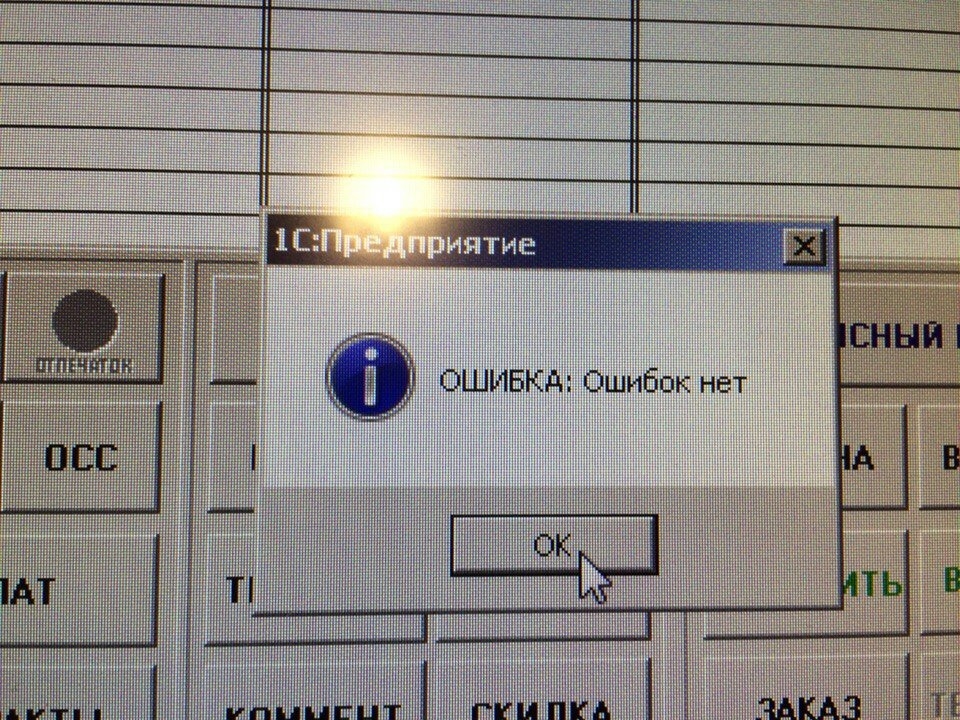

 Замените пустой тонер-картридж на новый.
Замените пустой тонер-картридж на новый.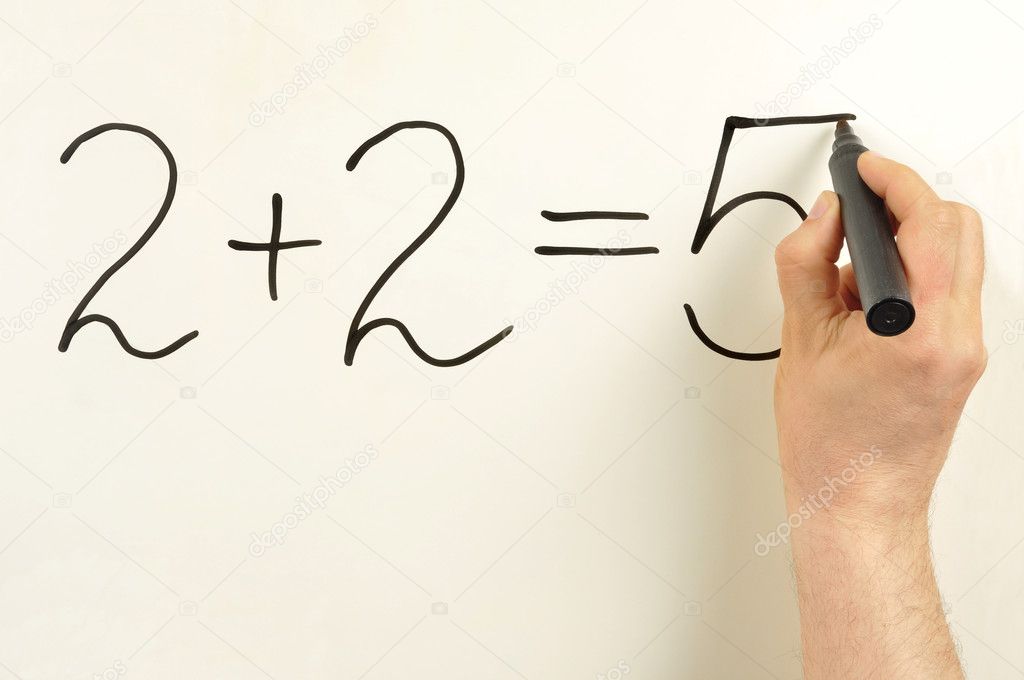

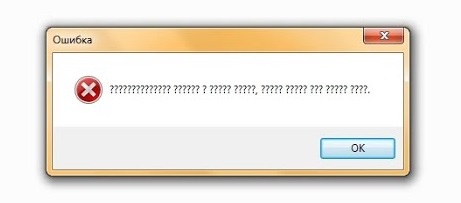
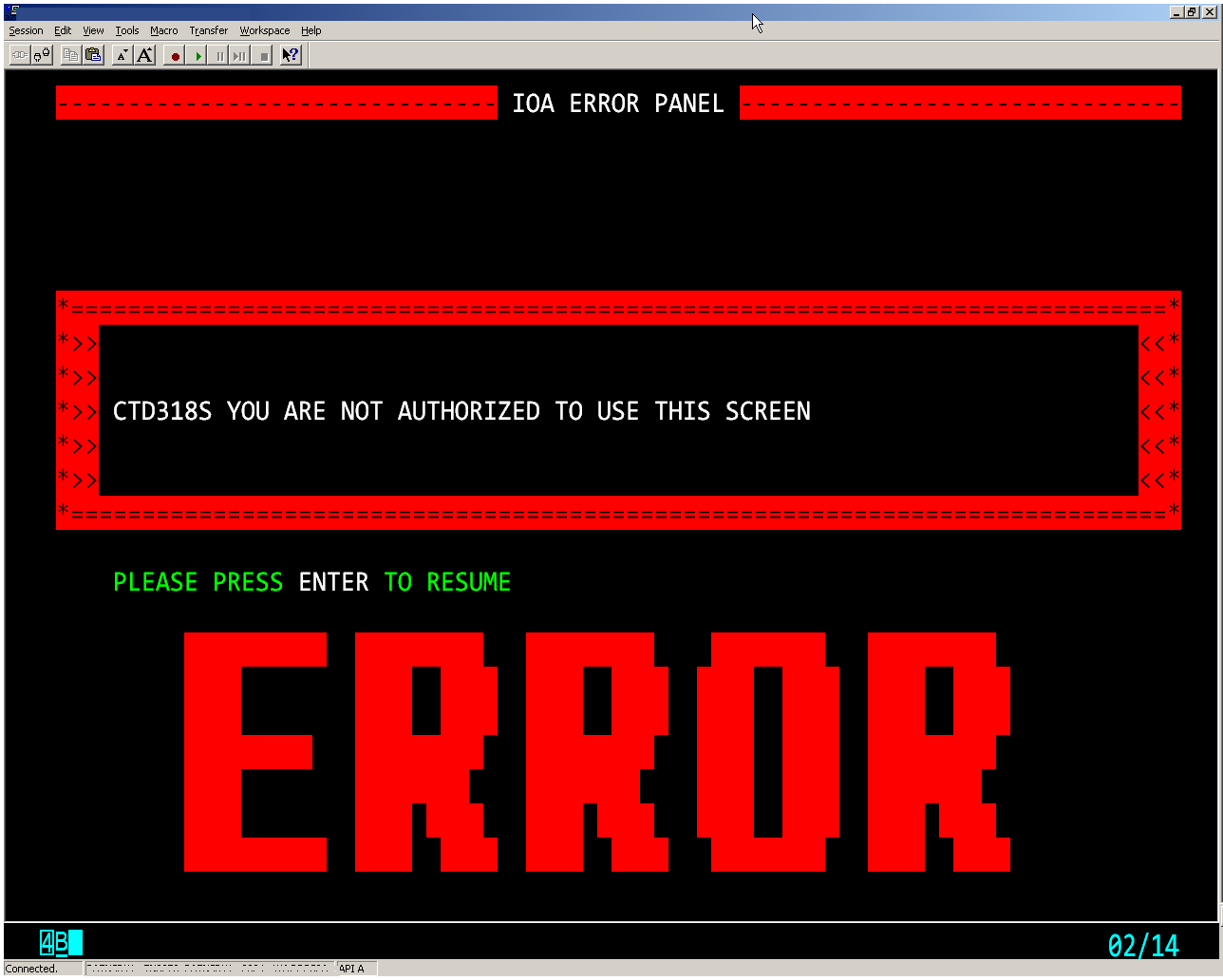
 Удалите файлы.
Удалите файлы.